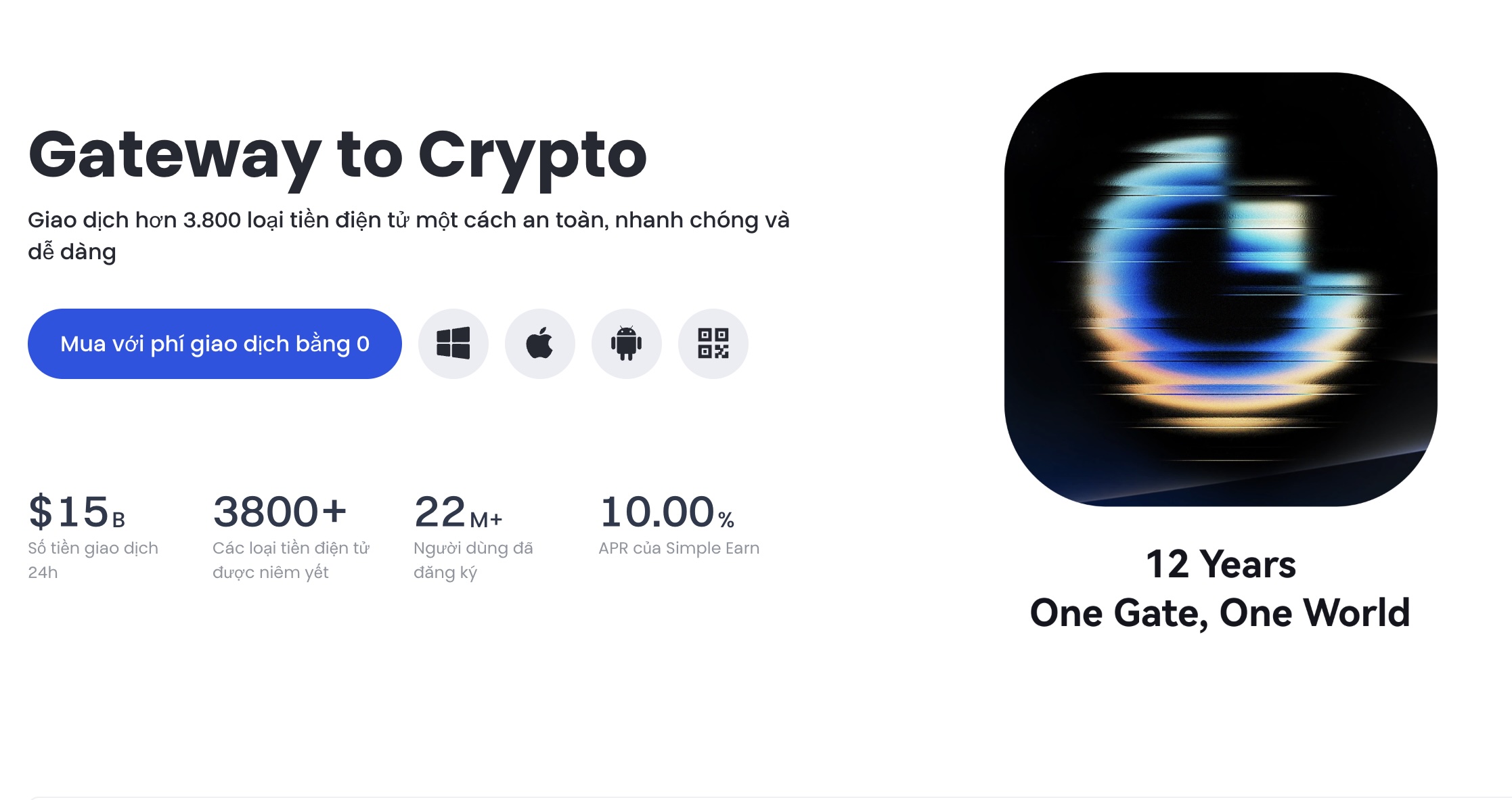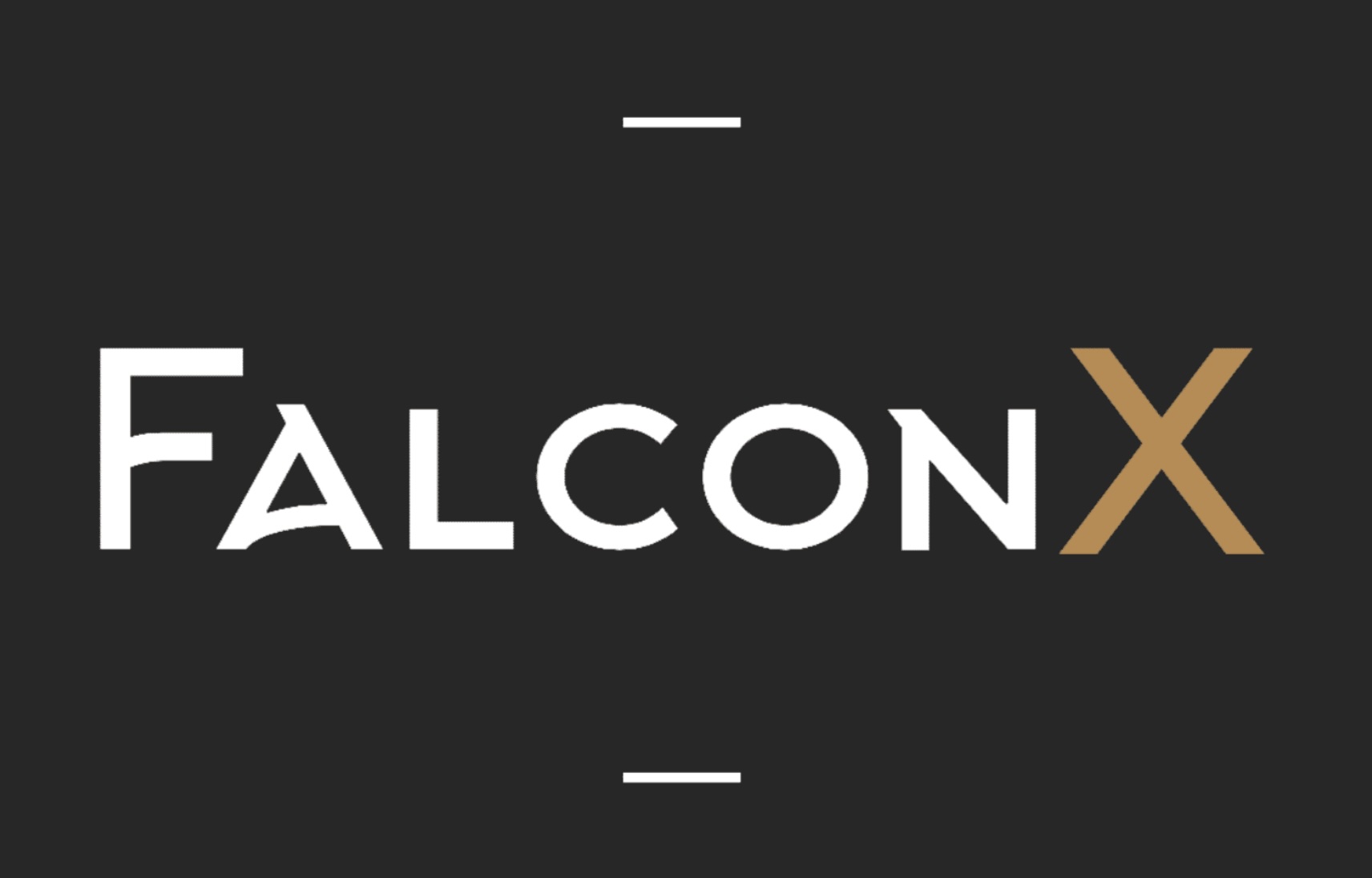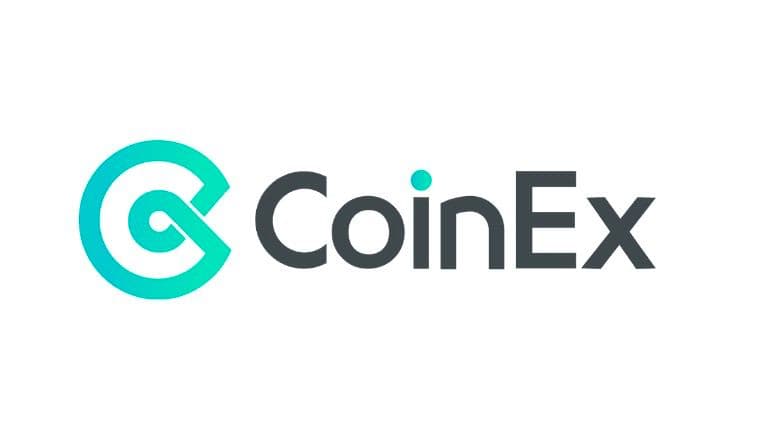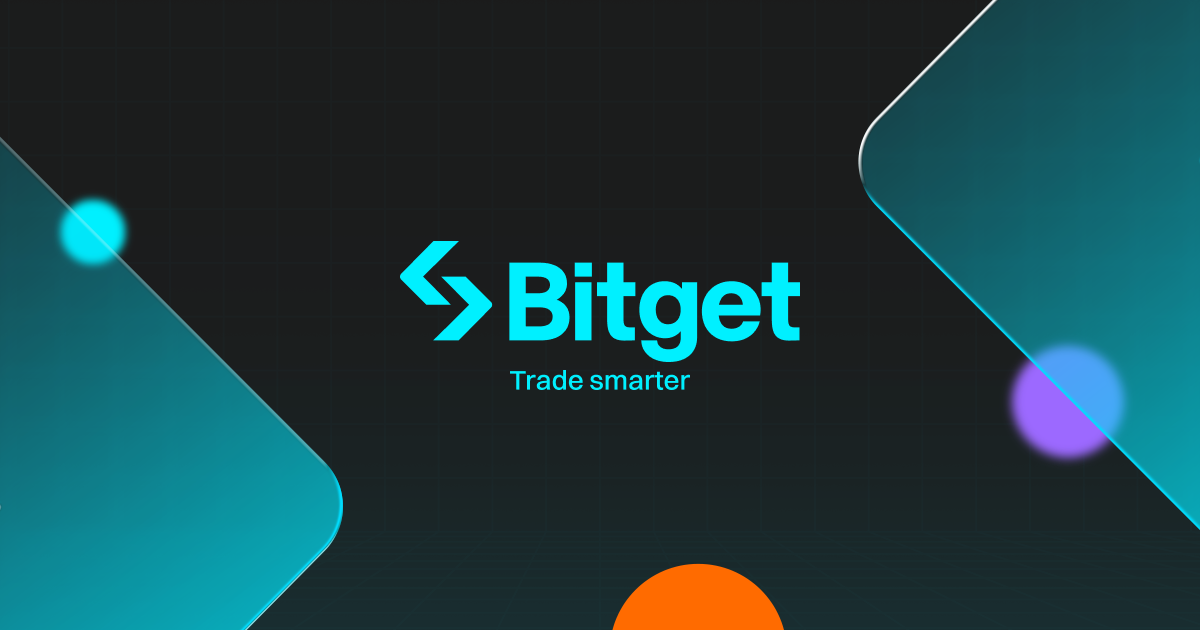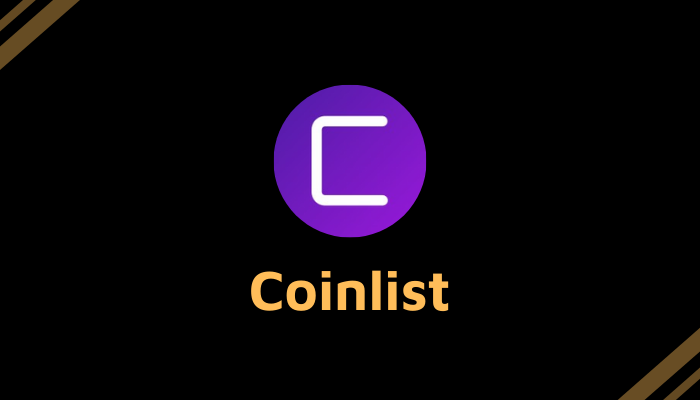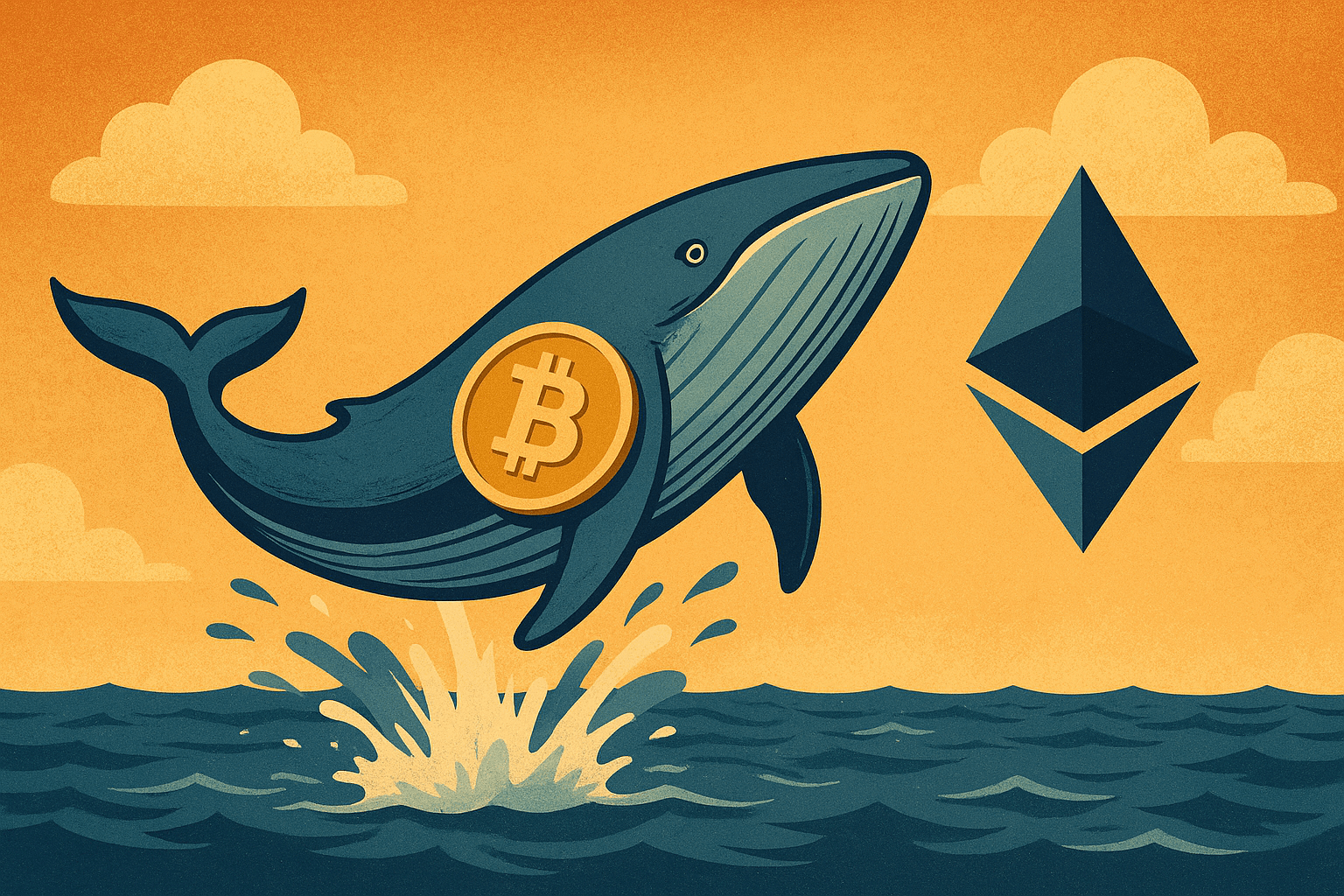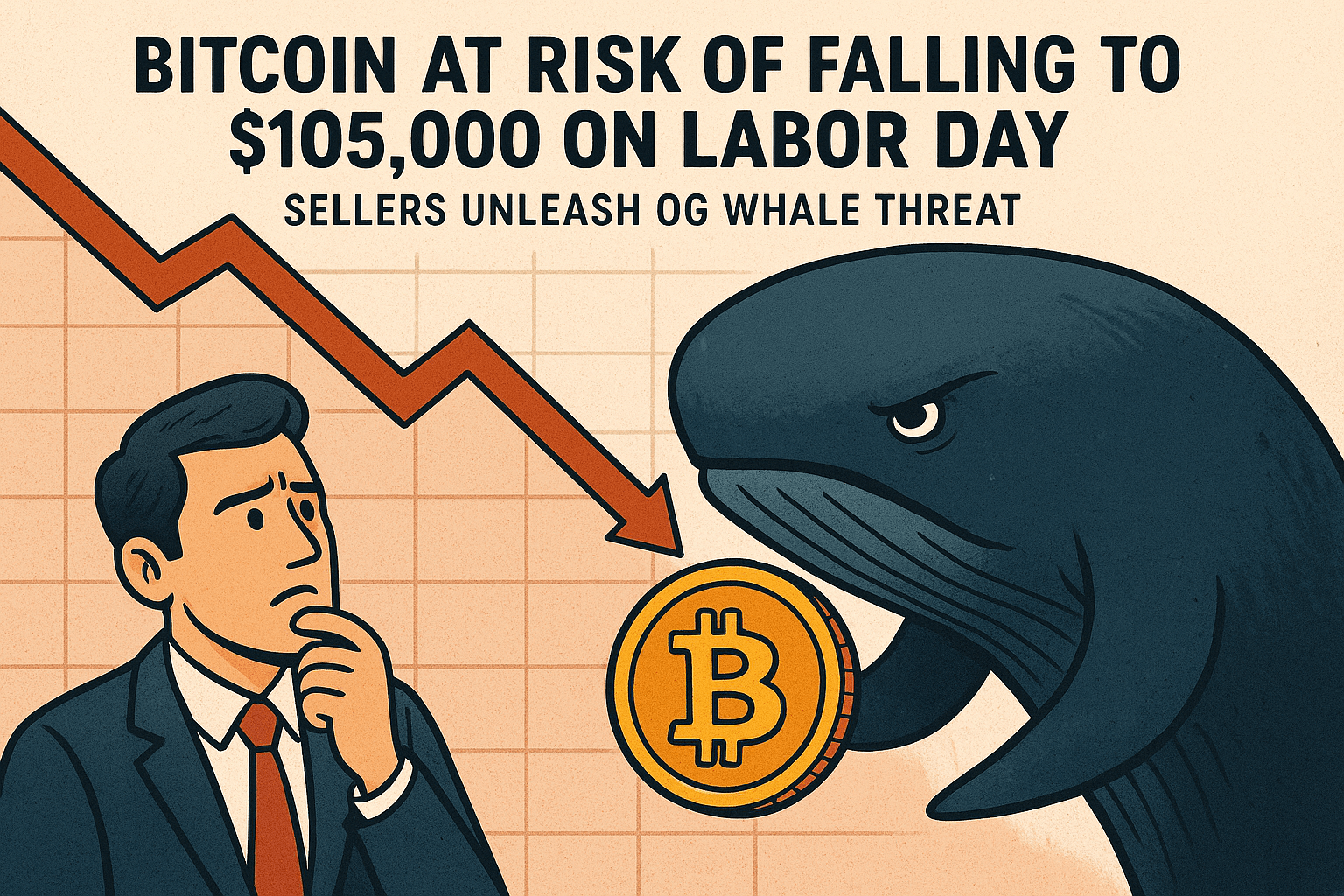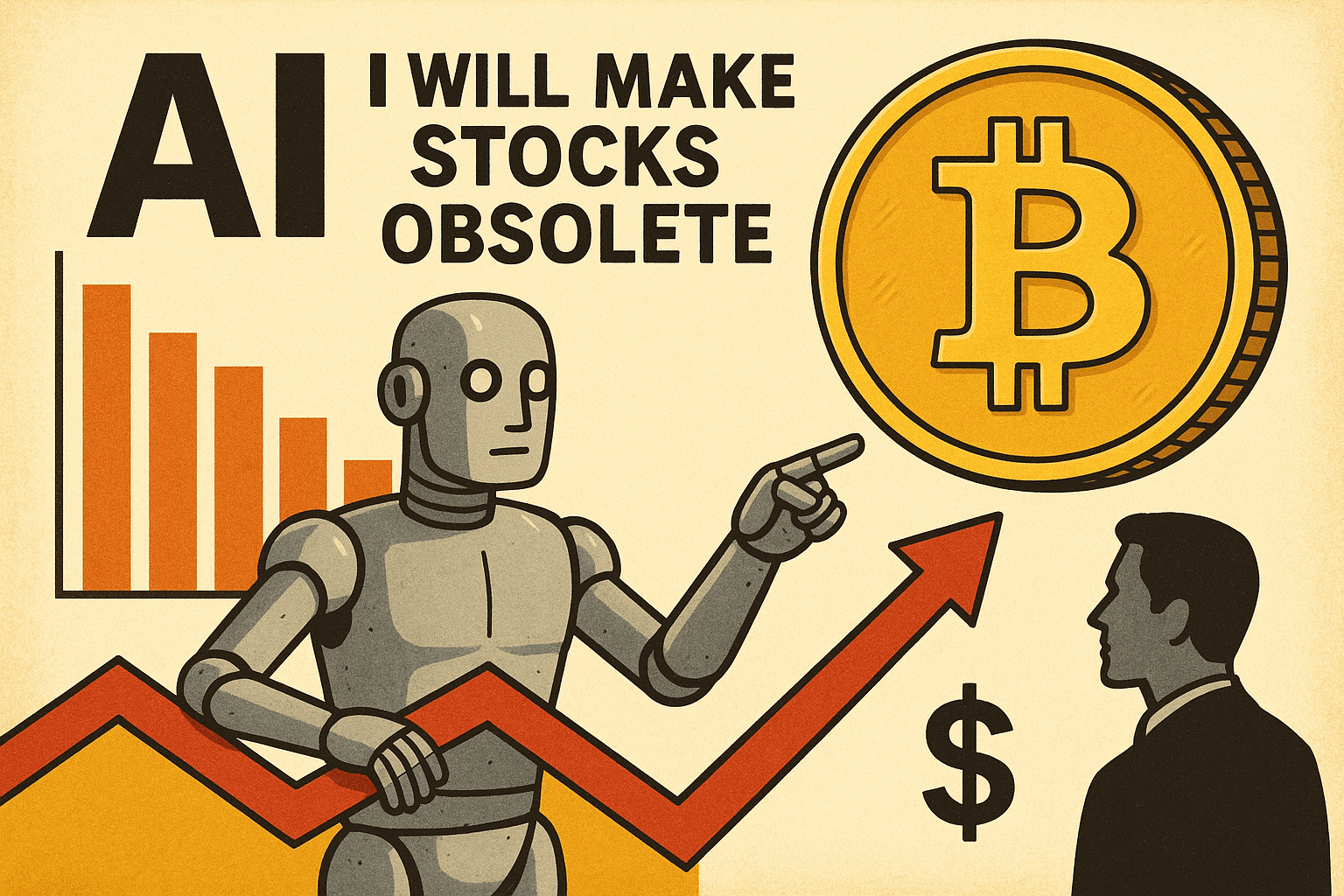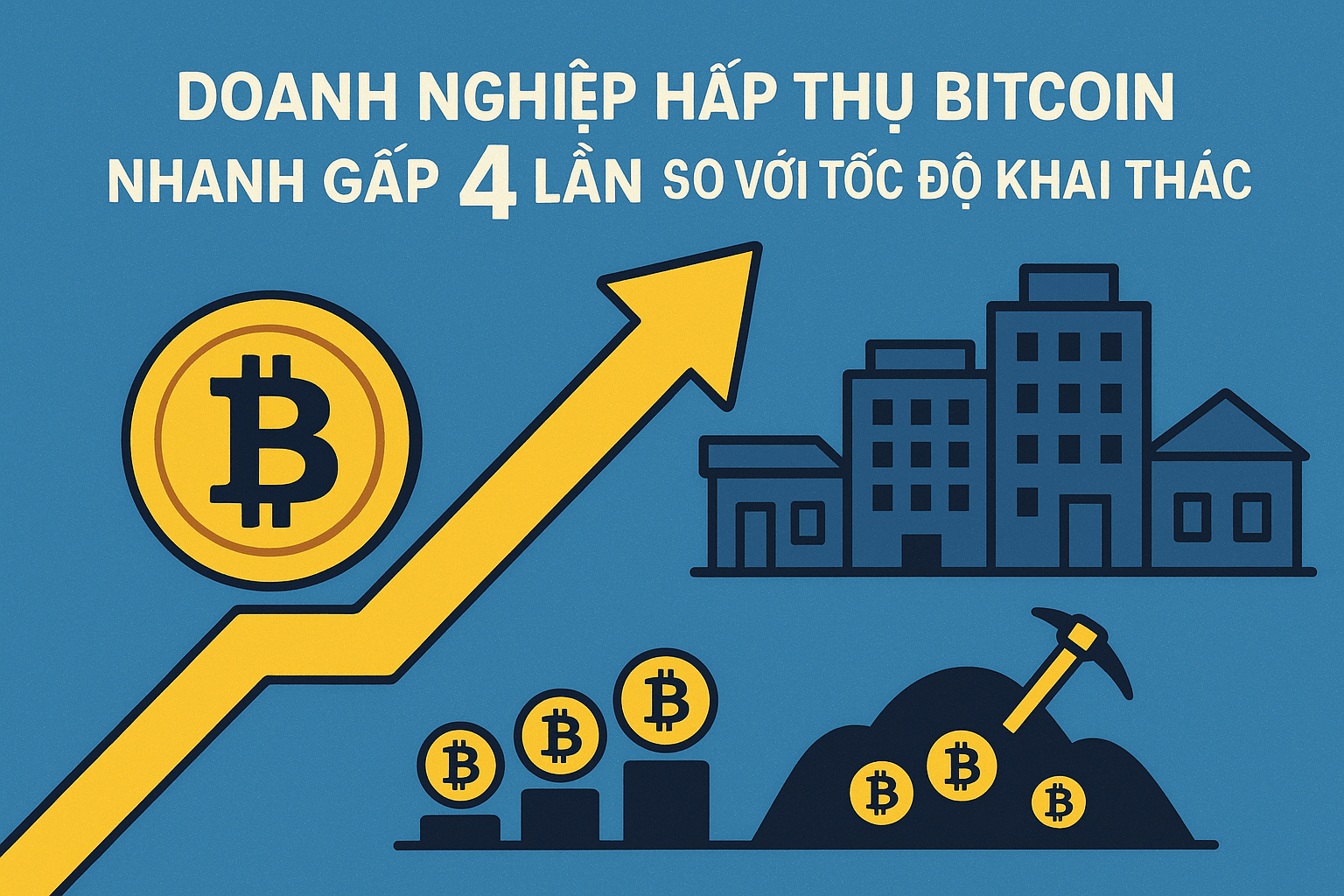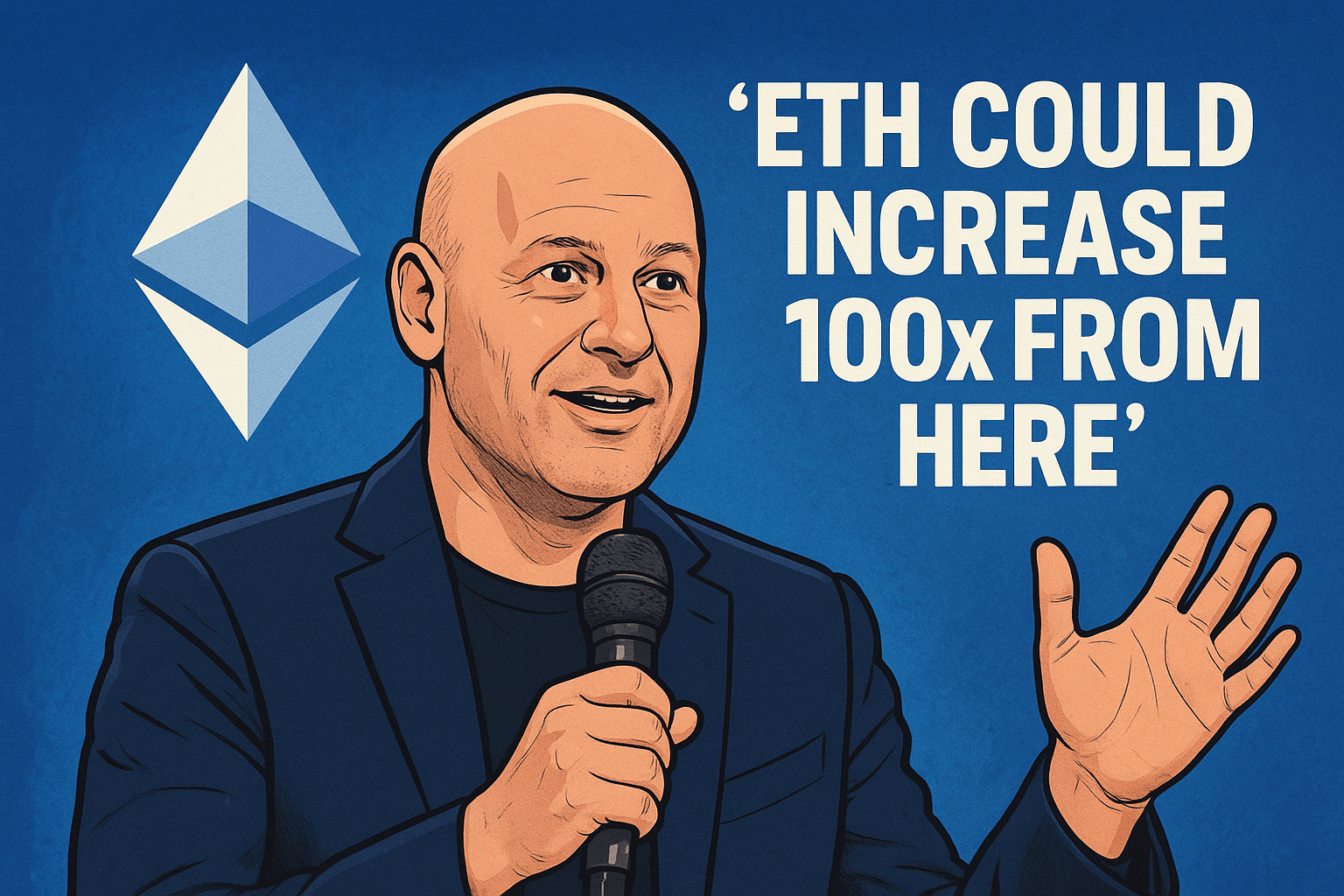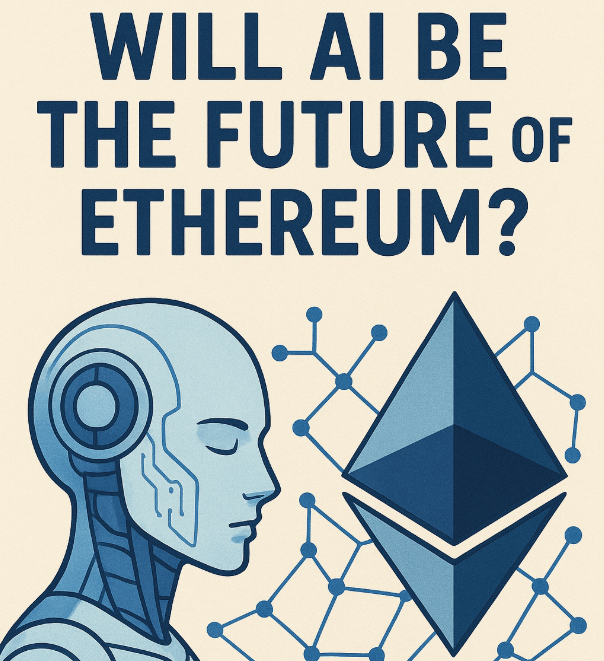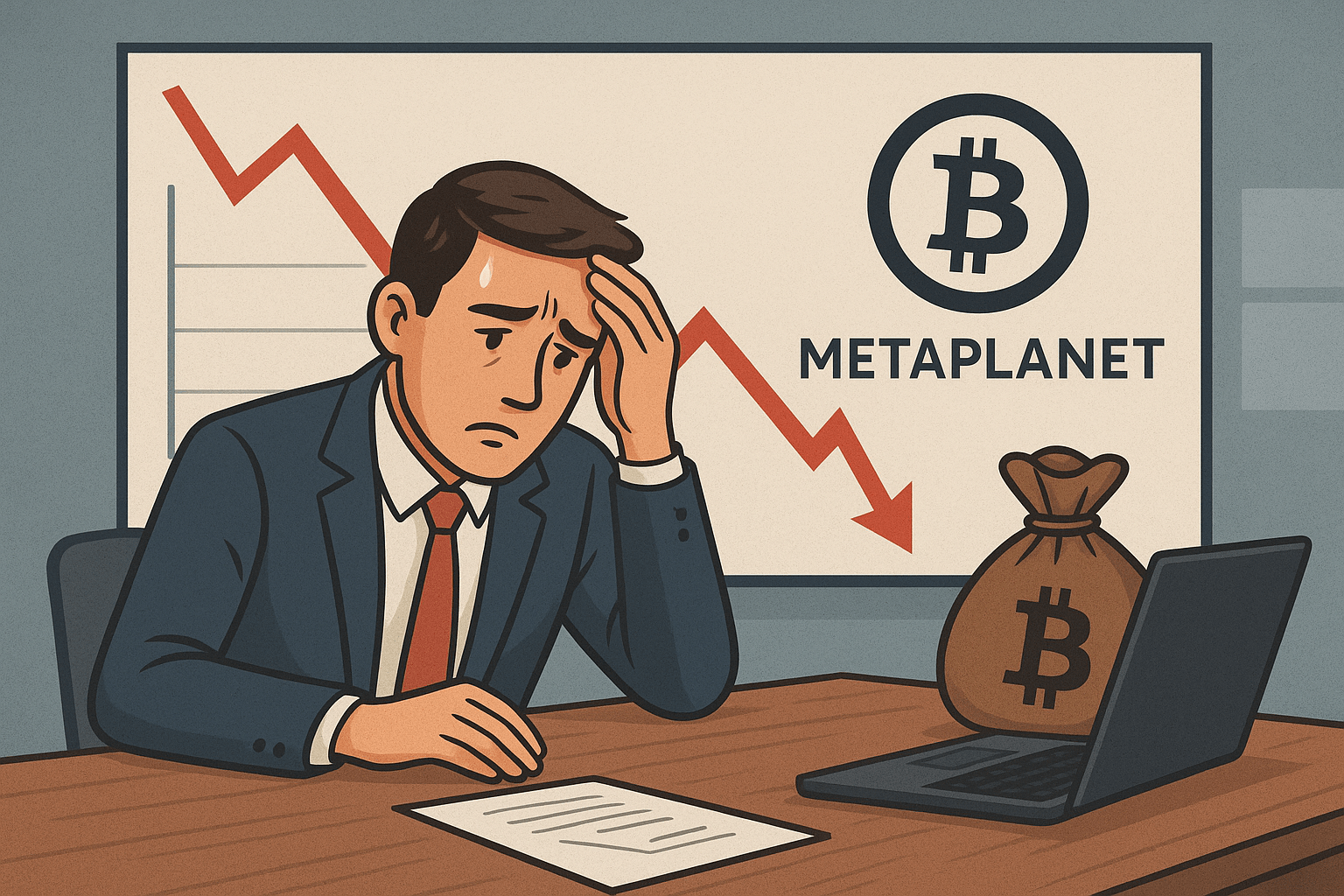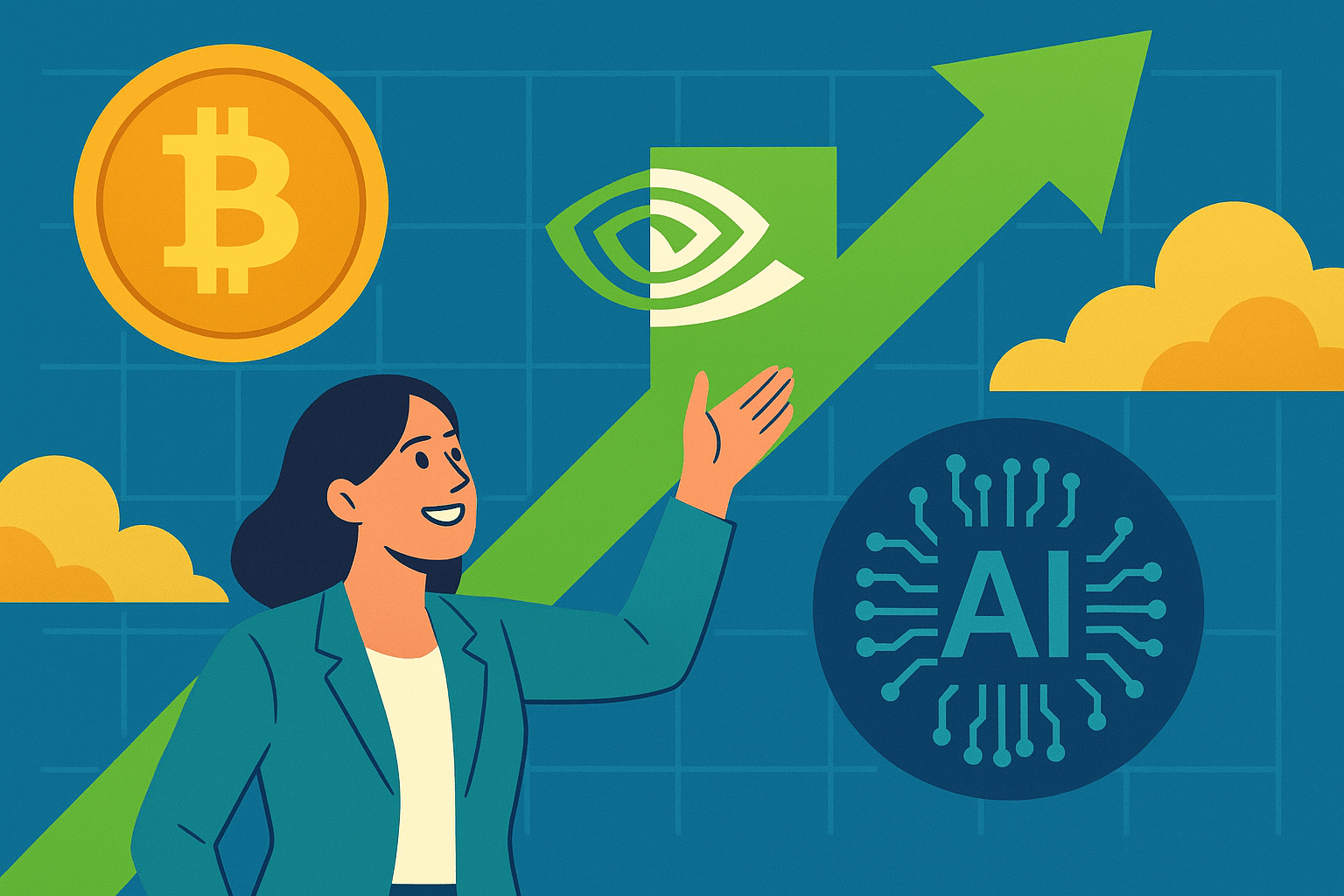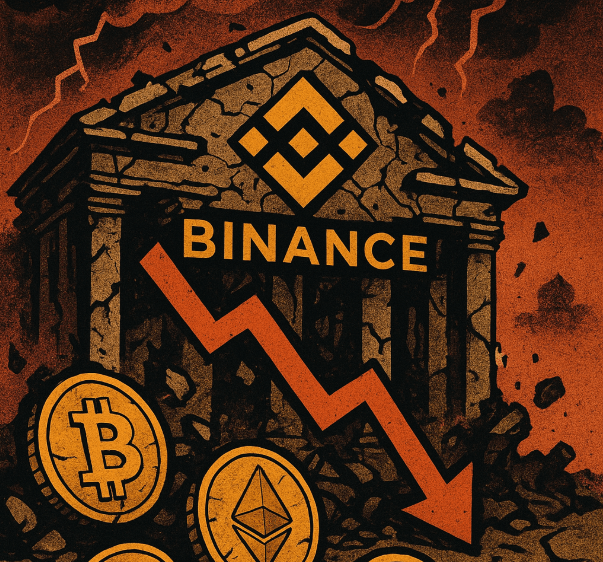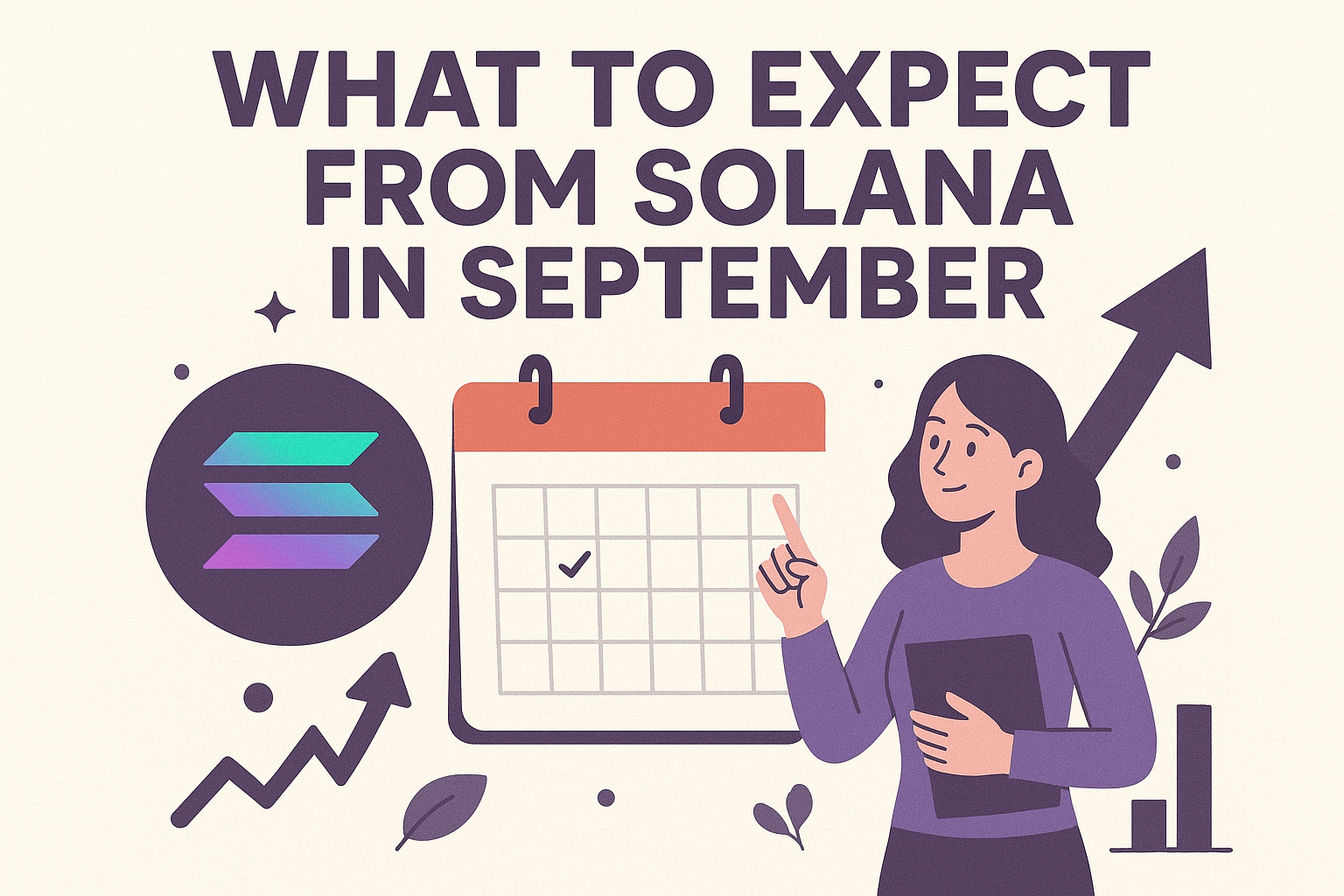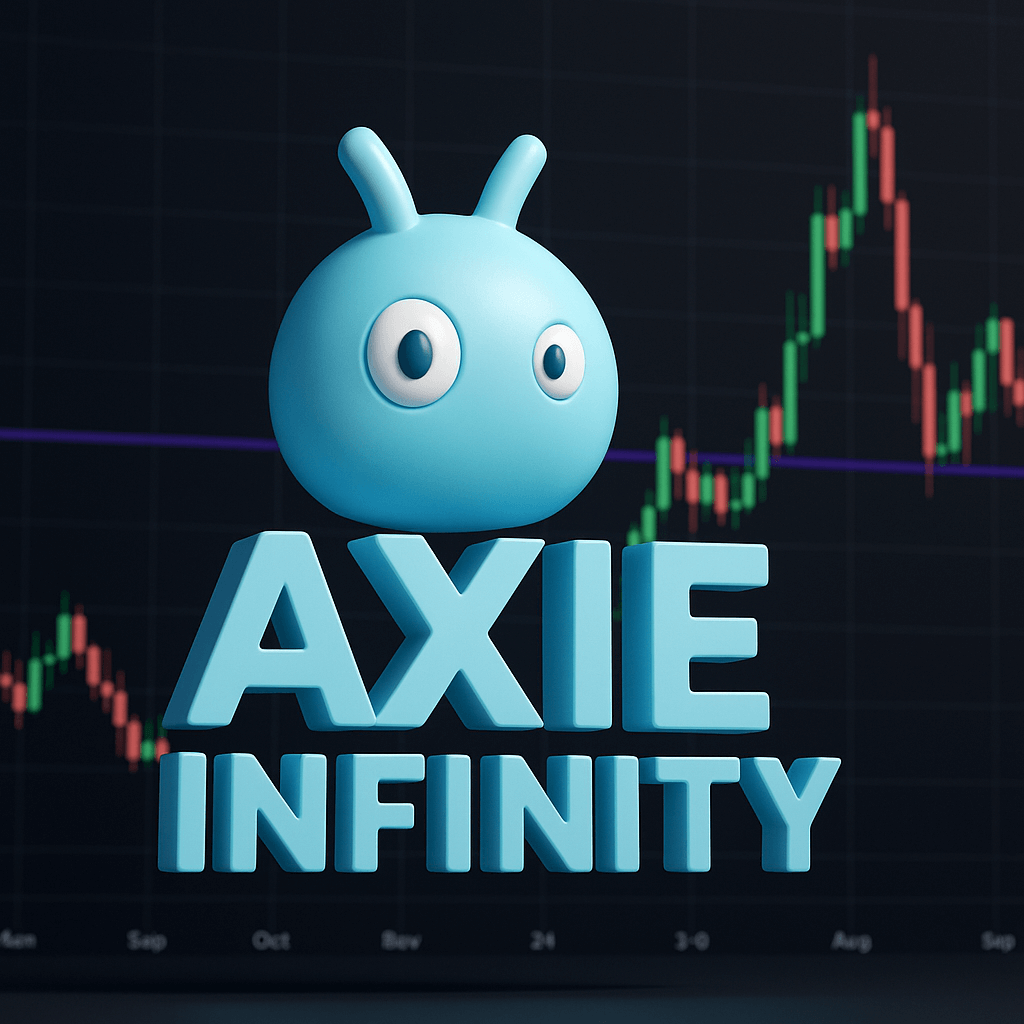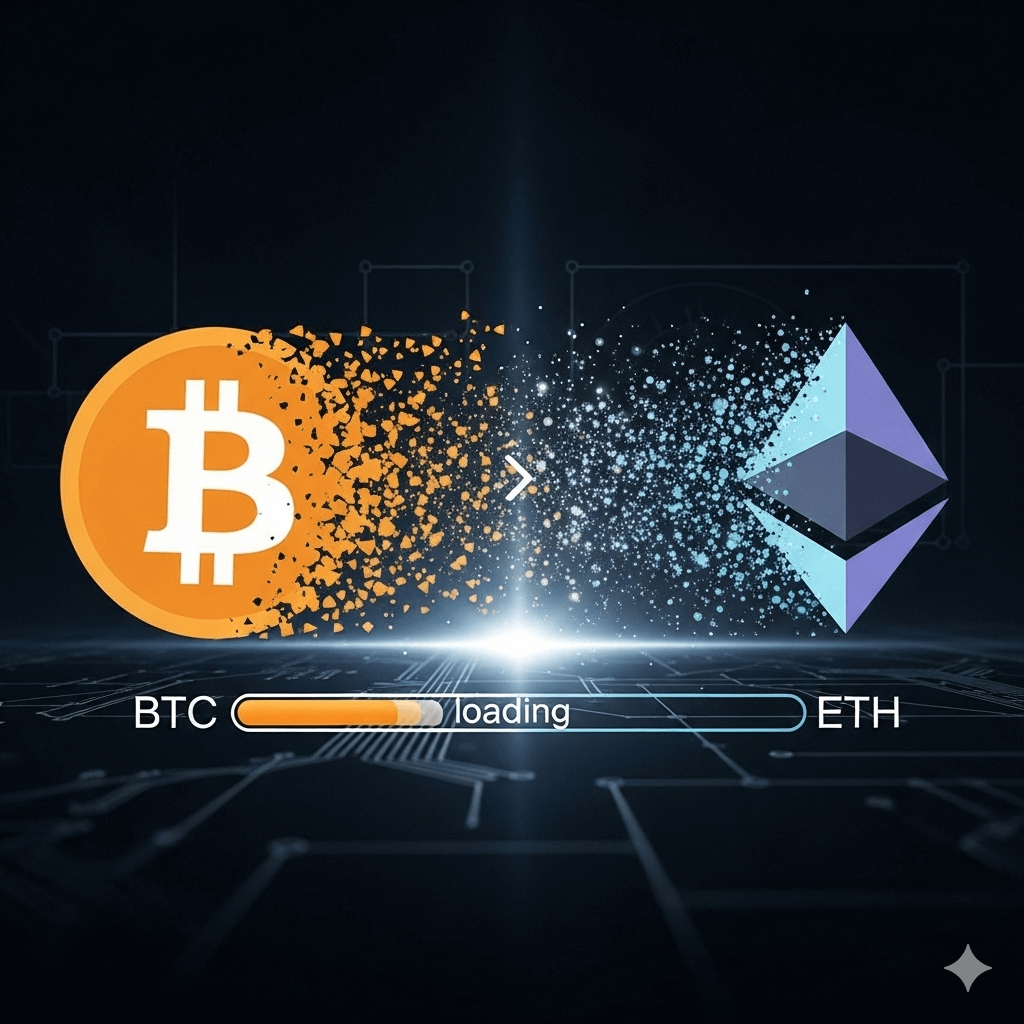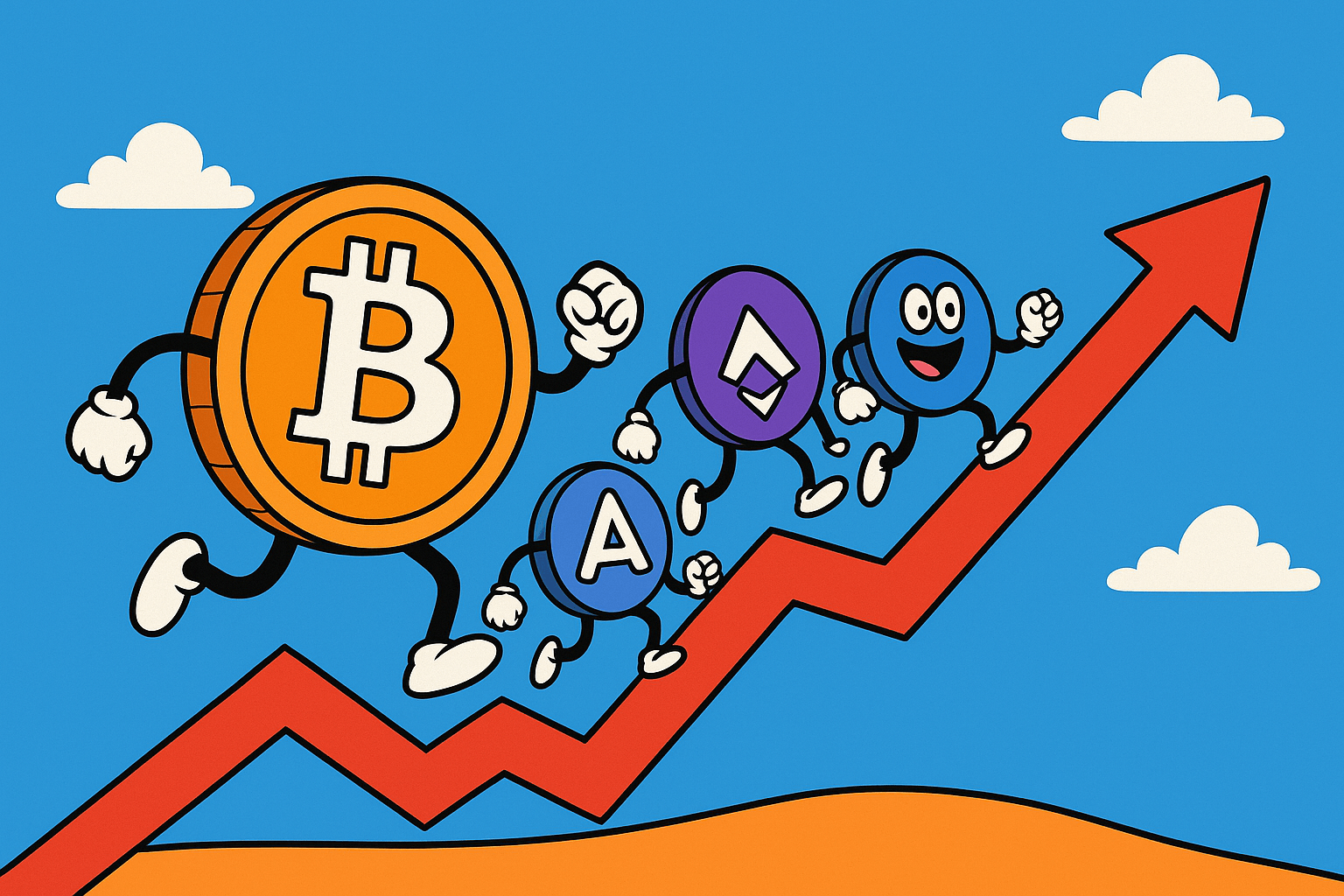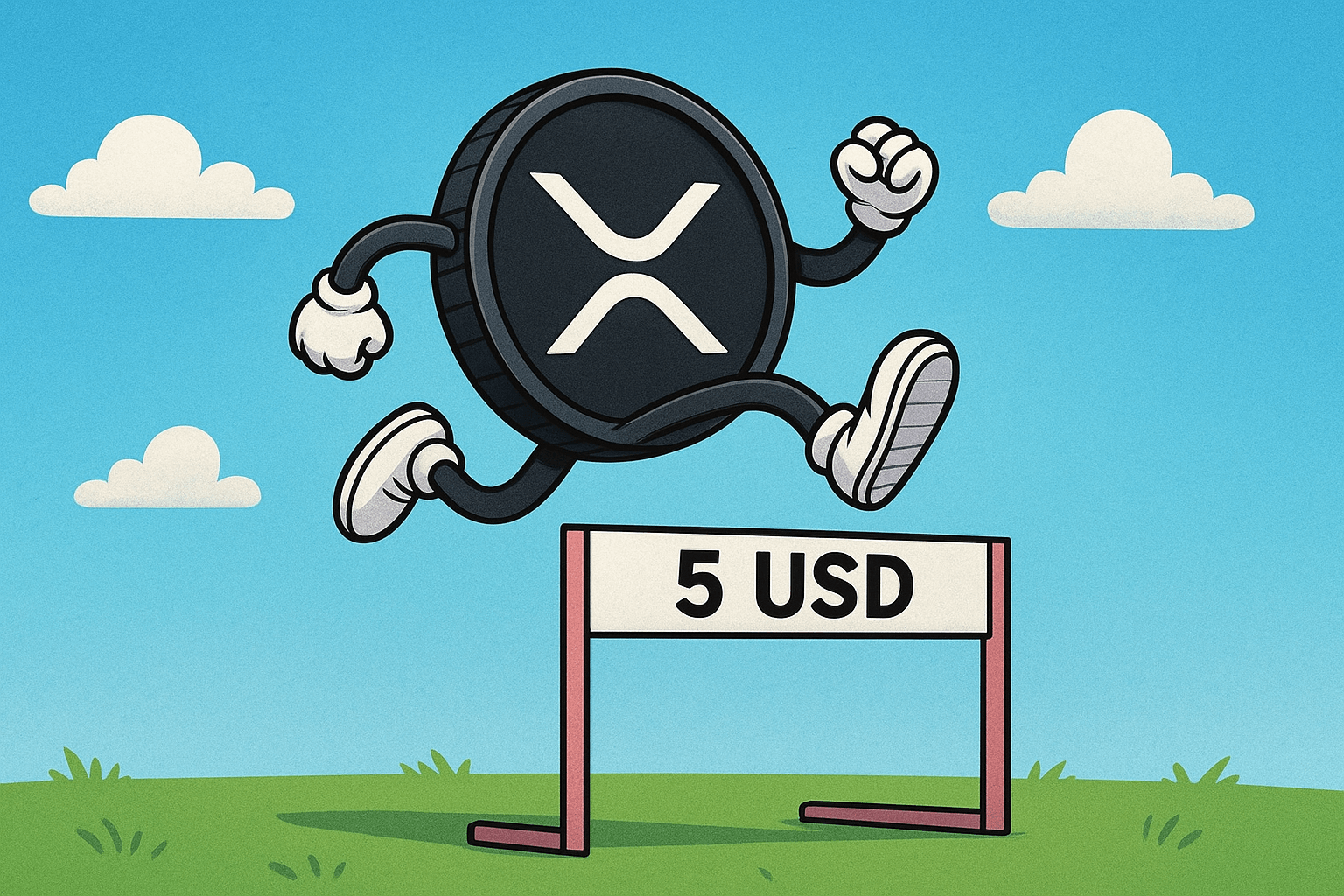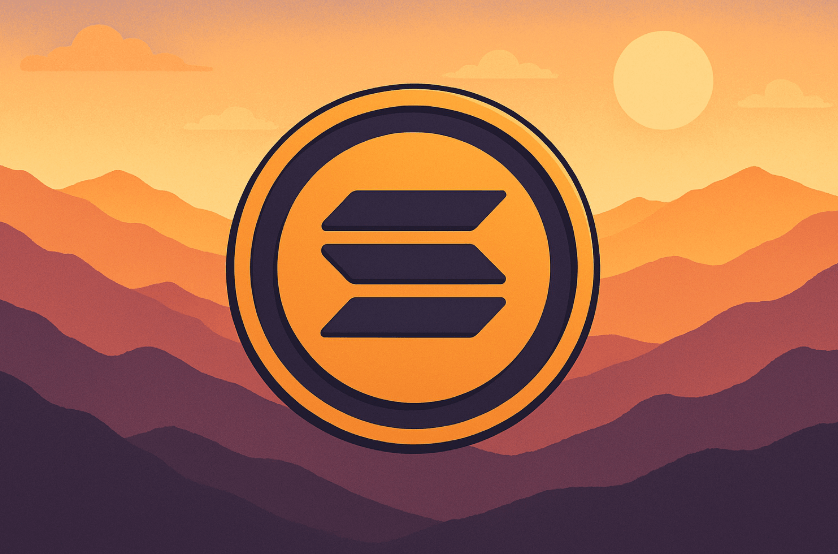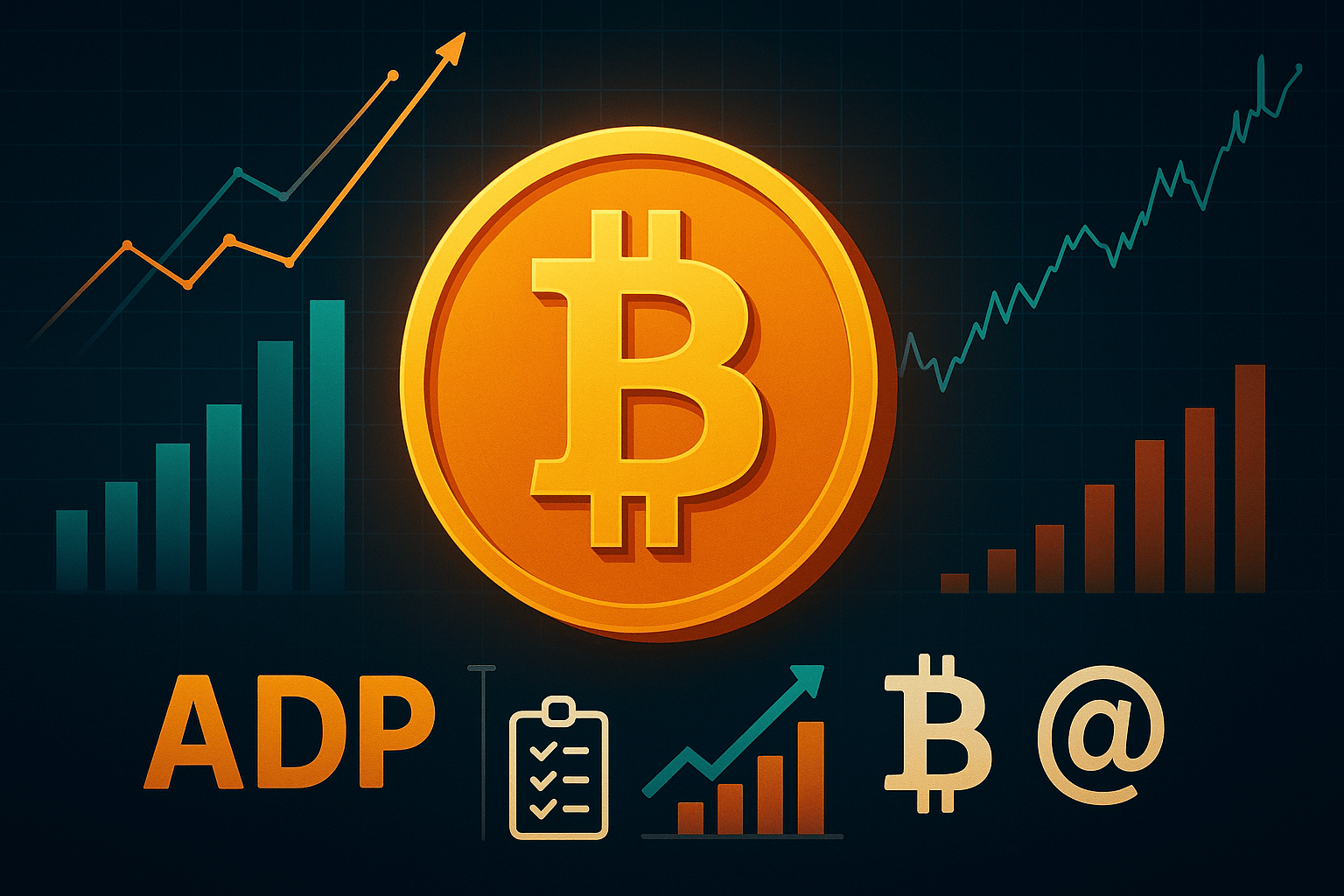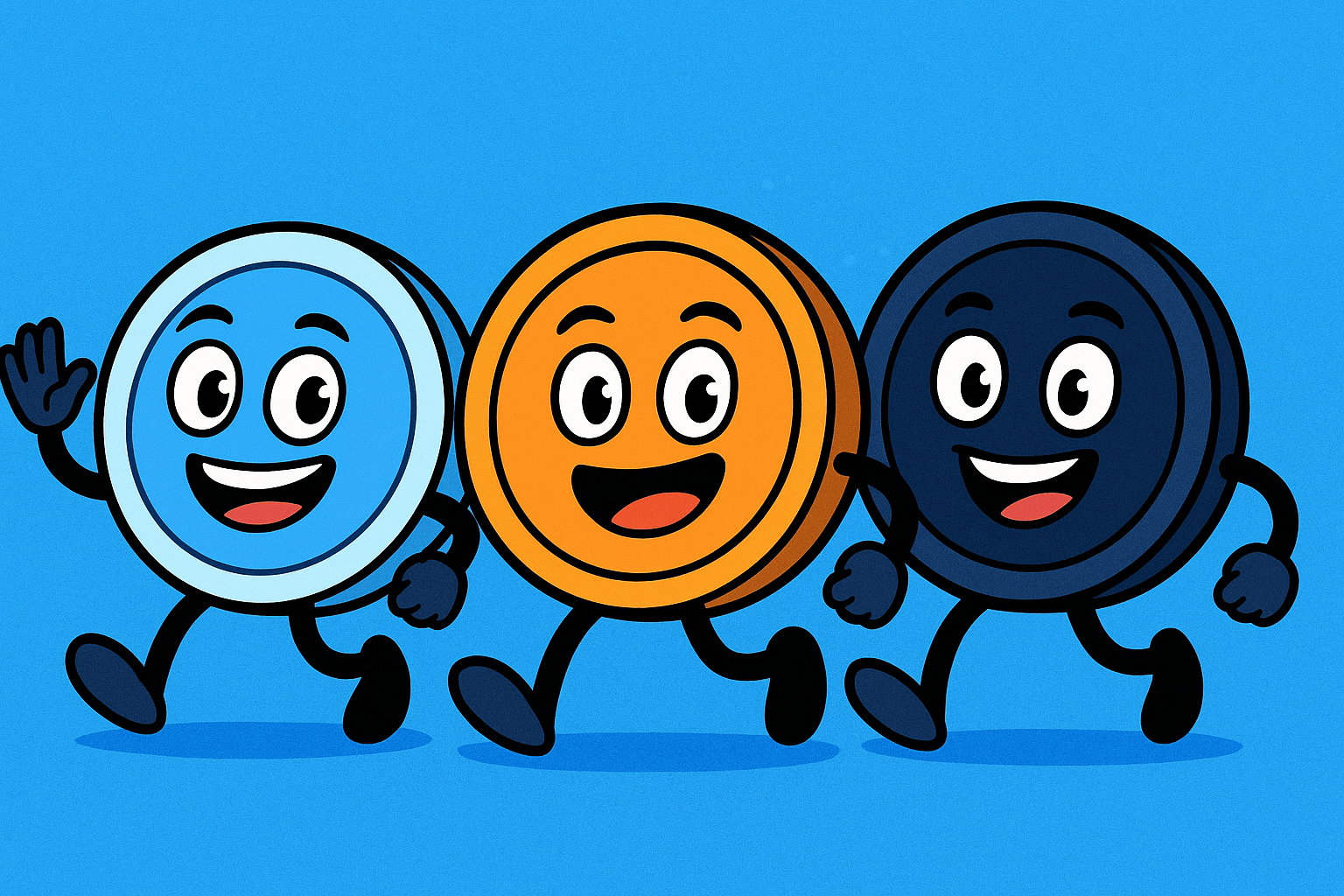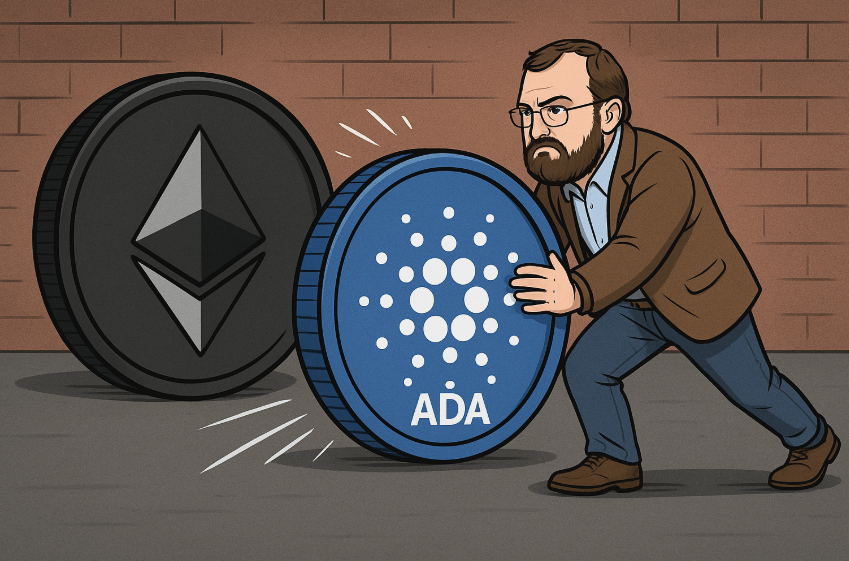OKX là gì?
OKX là sàn giao dịch tiền điện tử lớn top 3 trên thế giới, cung cấp dịch vụ tài chính cho các trader trên toàn cầu, có trụ sở tại Hồng Kông. OKX được thành lập vào năm 2014 hiện đang đầu tư hàng triệu đô la từ các quỹ đầu tư mạo hiểm như Giant Network Group, Longling Capital, Ceyuan Ventures, Qianhe Capital Management, eLong Inc và VenturesLab (đồng sáng lập bởi Tim Draper).

Hướng dẫn đăng ký sàn giao dịch OKX?
Nhấn vào đây để truy cập trang chủ OKX. Bạn nên lưu link này lại để đảm bảo không bị nhầm lẫn với các trang web giả mạo khác.
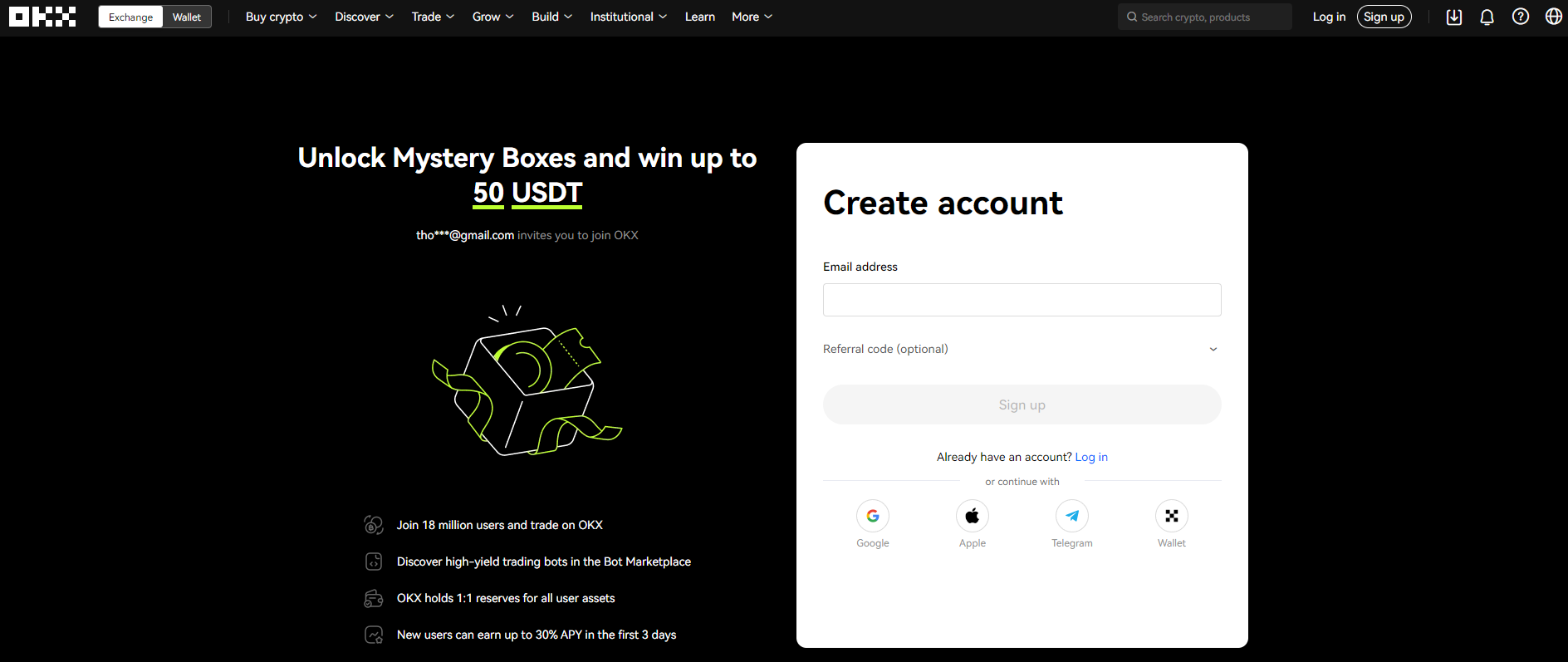
Làm như vậy sẽ mở ra một cửa sổ “Sign Up” (Đăng Ký) trên màn hình của bạn. Di chuyển chuột đến dòng “Email”, nhấn vào và nhập địa chỉ email của bạn.
Nếu bạn đăng ký trong link này, khi bạn mua 100 USDT trở lên tiền điện tử trong đơn đặt hàng đầu tiên của bạn, bạn sẽ nhận được 10 USDT Bitcoin miễn phí!
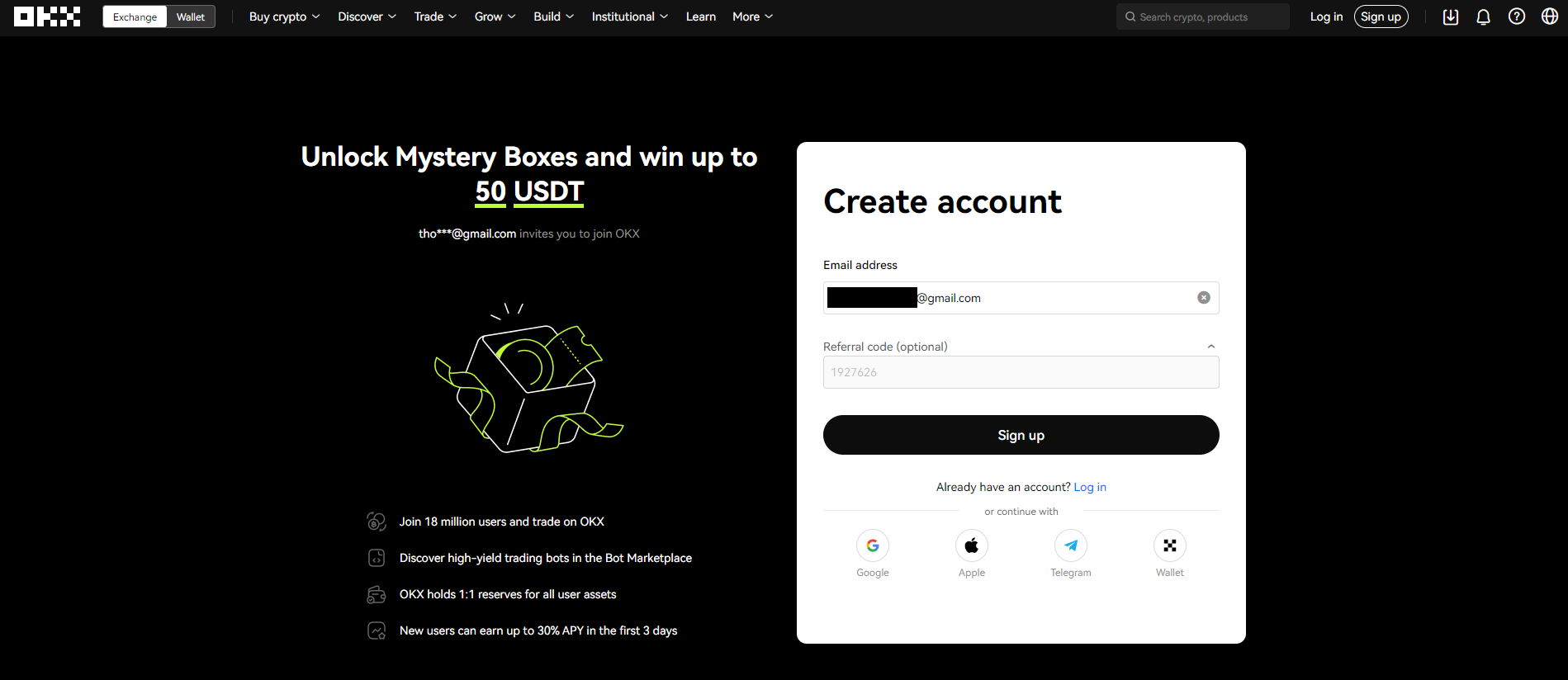
Lưu ý: Bạn có thể đăng ký bằng số điện thoại hoặc địa chỉ Email. Tuy nhiên, Tạp Chí Bitcoin khuyên bạn nên sử dụng email để quá trình xác minh có thể diễn ra nhanh hơn.
Tại đây bạn thấy nút “Sign up”, hệ thống sẽ gửi code đến email đăng ký.

Hệ thống sẽ cung cấp cho bạn 60 giây để truy xuất số và nhập code rồi chọn “Next”.
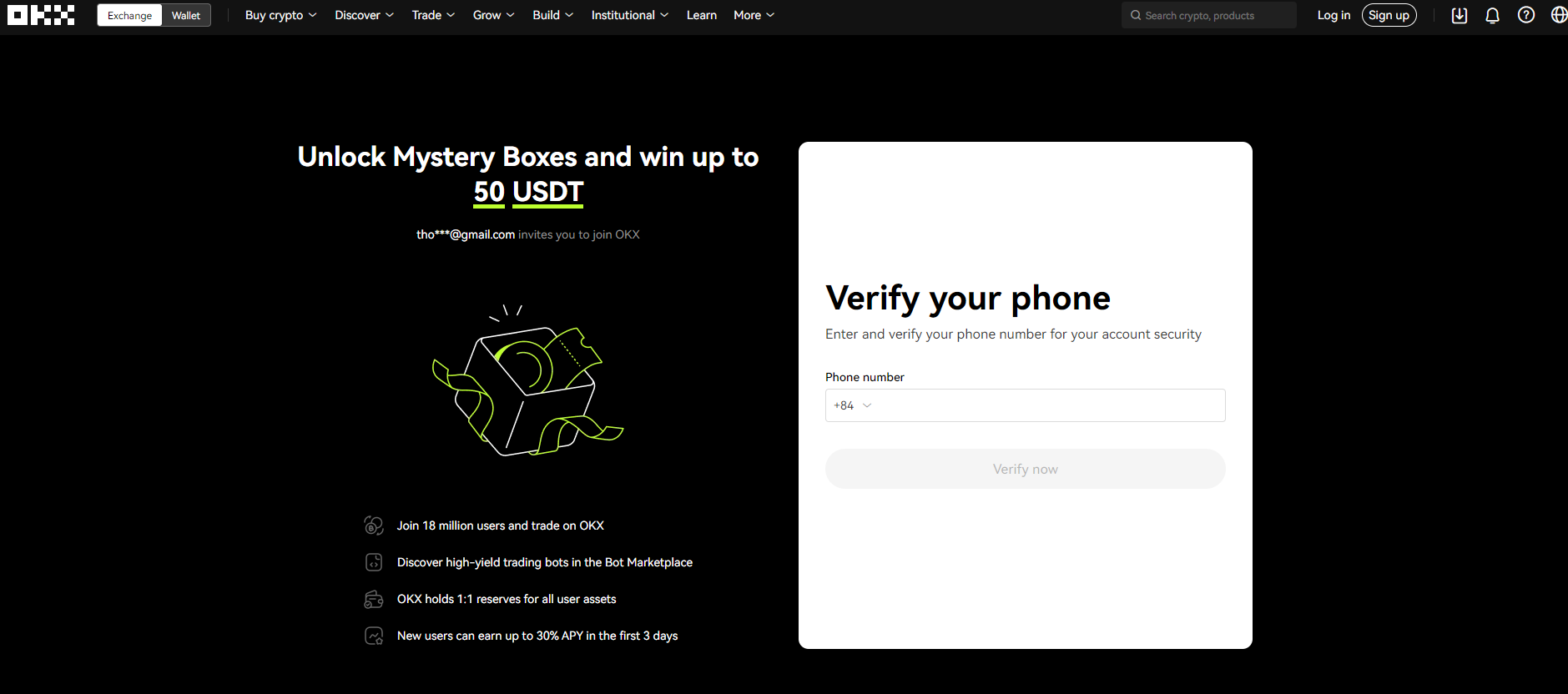
Tiếp theo bạn cần xác thực số điện thoại rồi chọn “Verify now”.
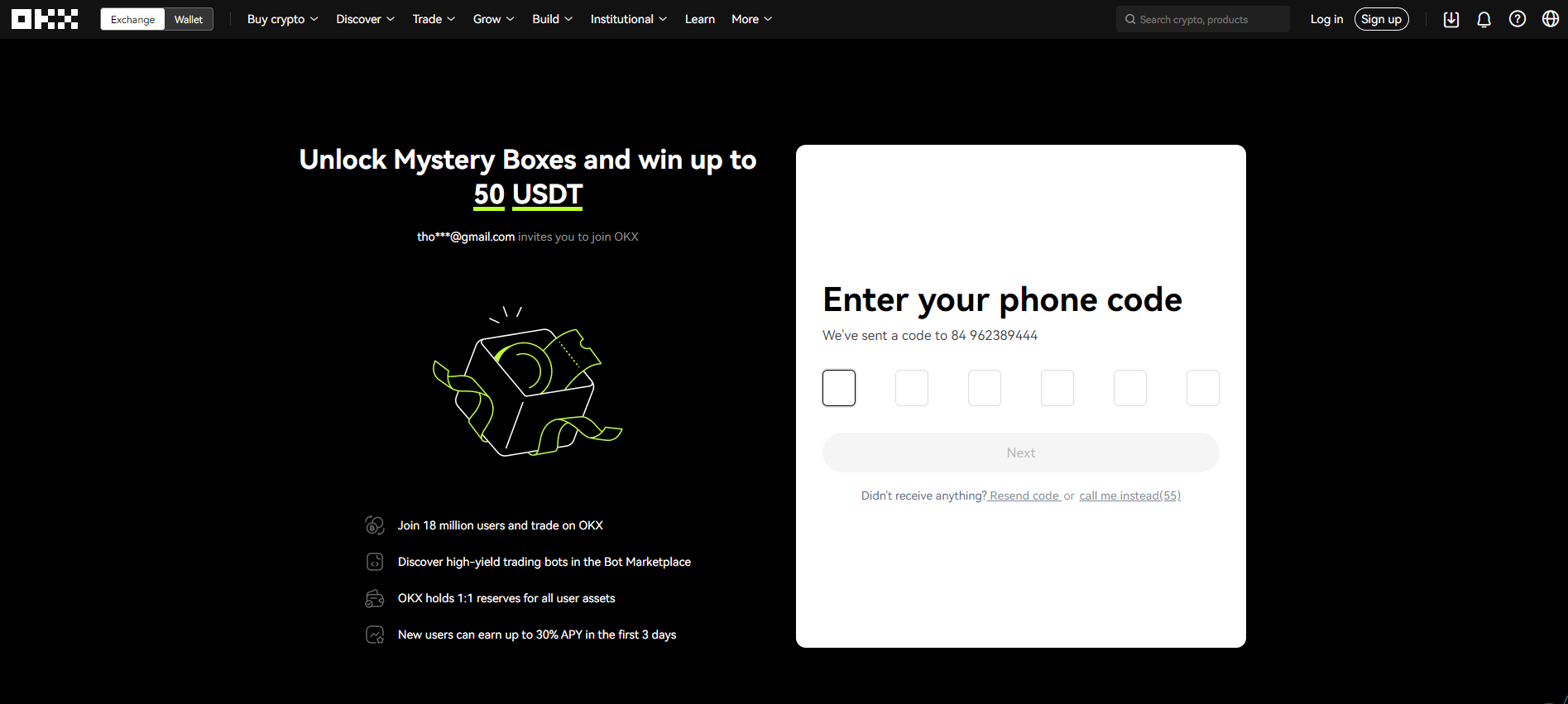
Hệ thống tiếp tục chuyển code đến số điện thoại đăng ký của bạn, bạn chỉ cần điền và chọn “Next”.
Sau đó bạn cập nhật thông tin cá nhân.
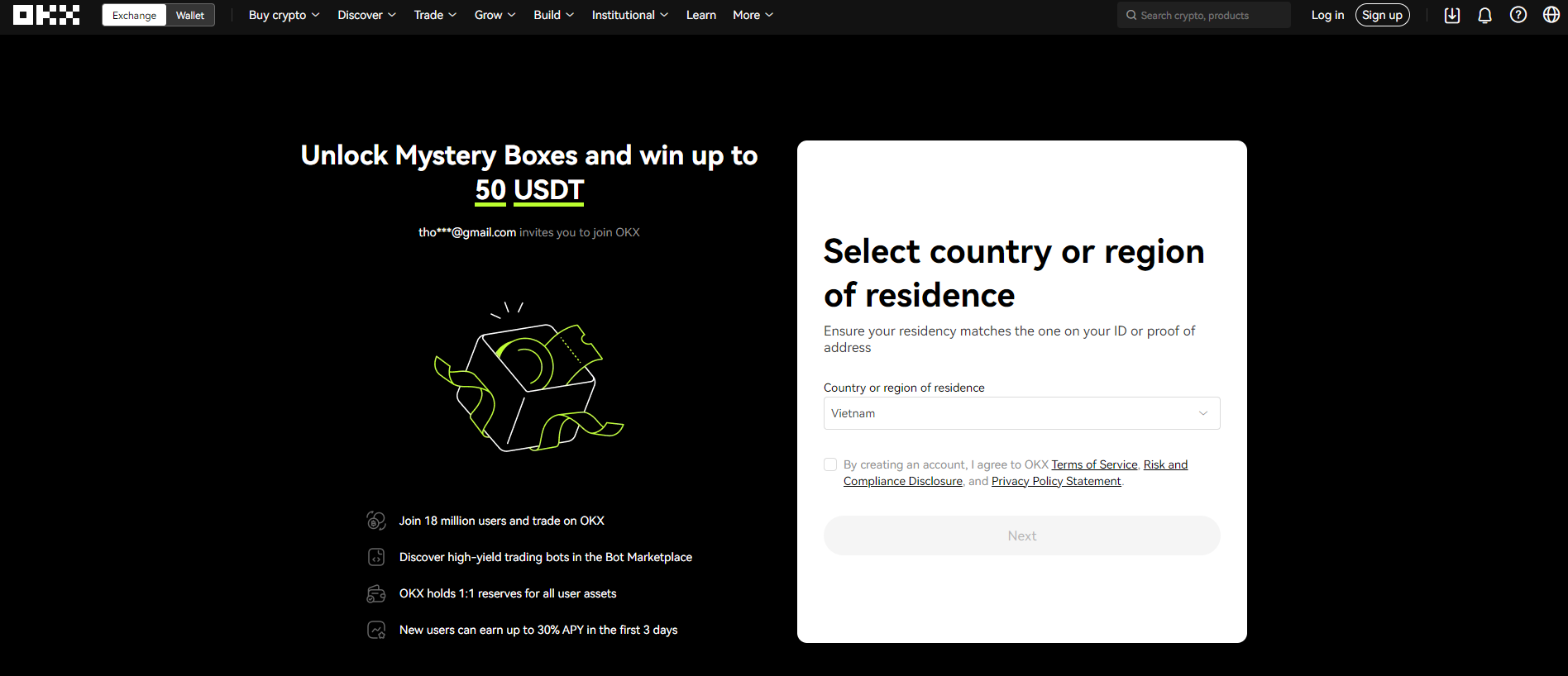
Xác nhận thông tin đăng ký trùng với thông tin trên giấy tờ tùy thân của bạn.
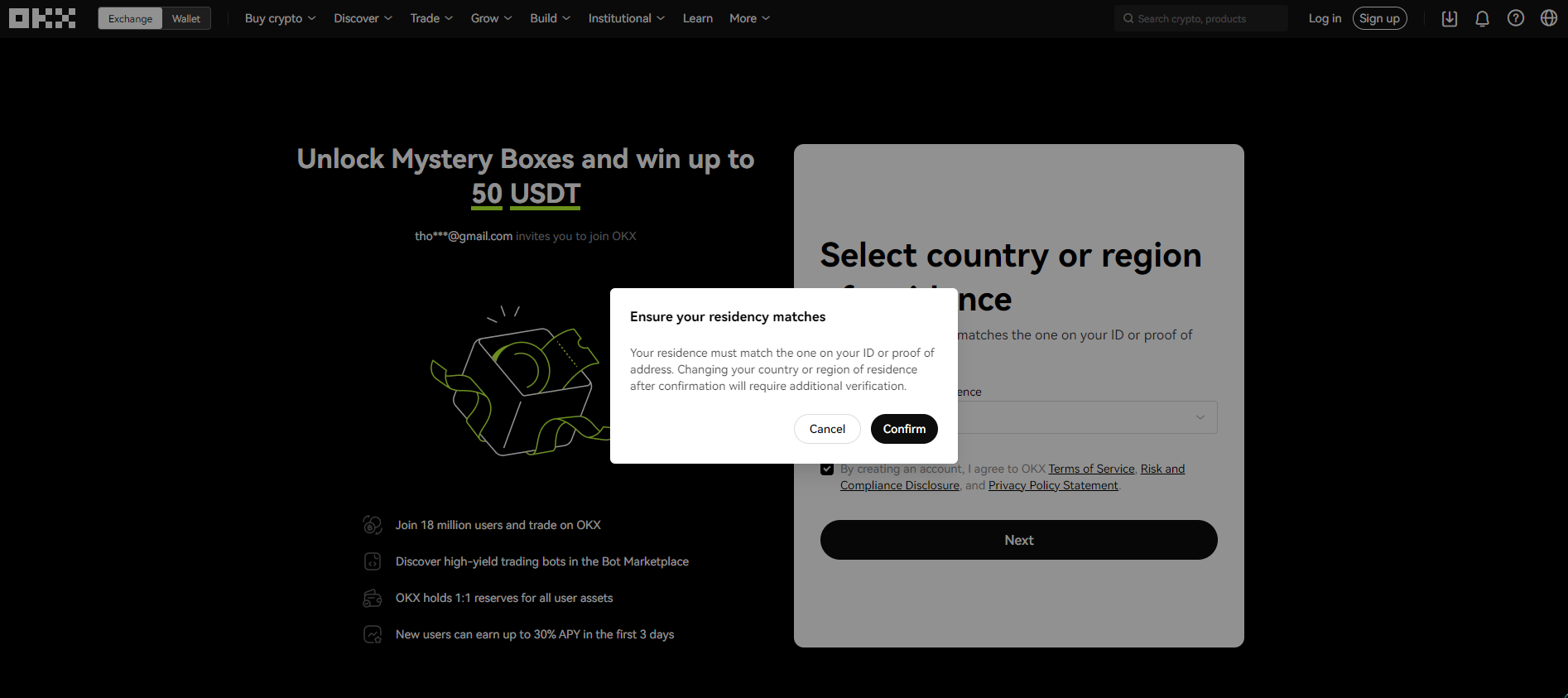
Bạn sẽ được yêu cầu cung cấp mật khẩu an toàn và bảo mật cho tài khoản của mình. Hãy nhớ sử dụng kết hợp các số, chữ cái, ký hiệu và văn bản chữ thường và chữ hoa cho mật khẩu của bạn và chọn một cụm từ bạn thấy dễ nhớ.
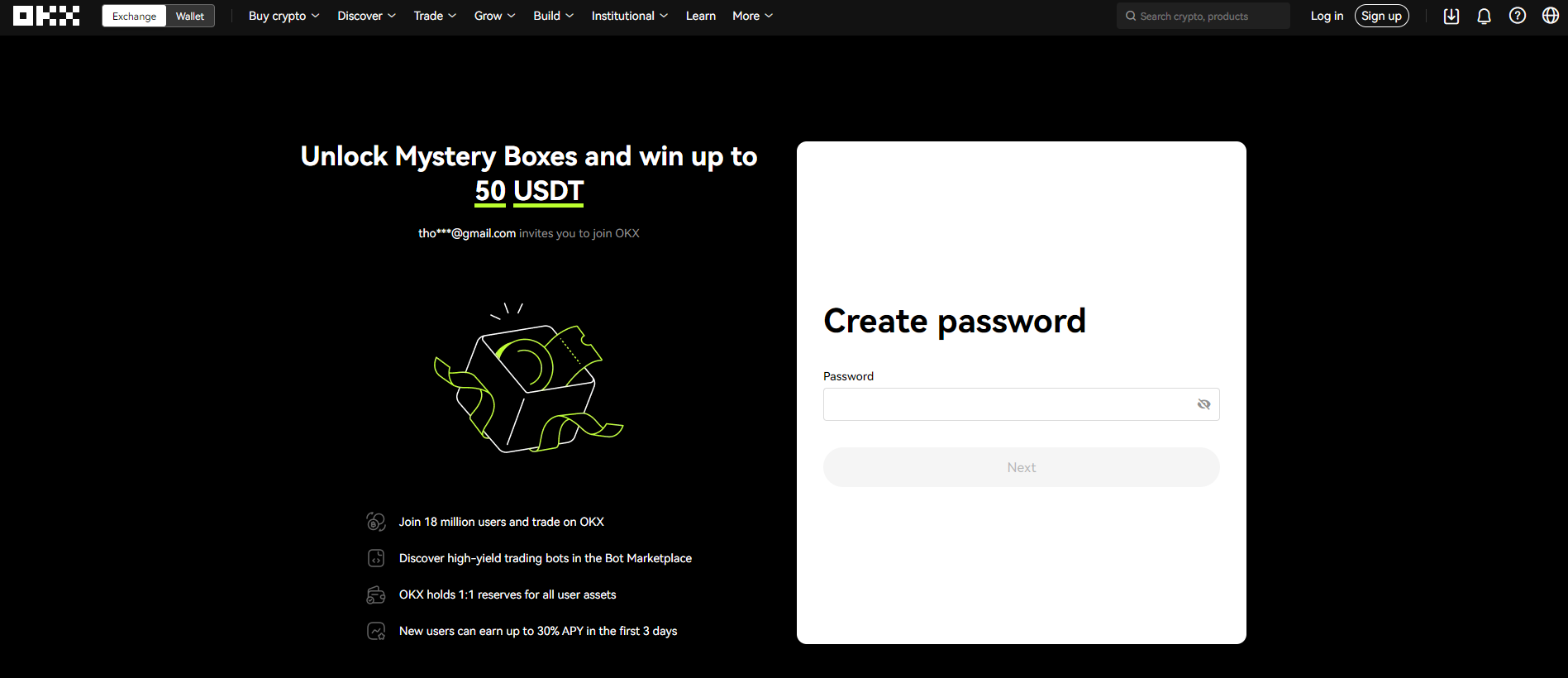
Hãy nhớ rằng, giữ mật khẩu của bạn an toàn và không bao giờ chia sẻ nó với bất kỳ ai, kể cả những người tuyên bố làm việc cho OKX.
Xác minh tài khoản (KYC) trên OKX
OKX không yêu cầu bạn xác minh cả ba cấp độ. Tuy nhiên, giới hạn rút tiền của người dùng trên sàn giao dịch sẽ được tính theo cấp độ xác minh tài khoản. Đặc biệt:
- Giới hạn rút tiền đối với người dùng KYC chưa được xác minh: 0 BTC / ngày. Điều này có nghĩa, nếu bạn không xác minh tài khoản của mình, bạn sẽ không thể rút tiền từ sàn giao dịch. Giới hạn rút tiền đối với người dùng KYC hạng nhất: 0,5 BTC / ngày.
- Giới hạn rút tiền đối với người dùng KYC cấp 2 và 3: 100 BTC / ngày.
- Hạn ngạch này có thể tăng tùy thuộc vào khối lượng giao dịch của bạn. Nếu bạn sở hữu nhiều tài khoản phụ, lưu ý rằng chỉ một trong số chúng sẽ được xác minh KYC.
- Nếu không cần rút 100 BTC / ngày, bạn chỉ cần xác minh cấp 1 – Xác minh cơ bản. Tuy nhiên, chúng tôi khuyên bạn nên dành thêm một chút thời gian để xác minh KYC cấp 2 để đảm bảo an toàn cho tài khoản. Đồng thời, cũng tăng giới hạn rút tiền cao hơn, trong trường hợp bạn có nhu cầu giao dịch cao.
Hướng dẫn KYC trên trên OKX
Chuyển đến trang chính, nhấp vào biểu tượng hình người chọn Verification.
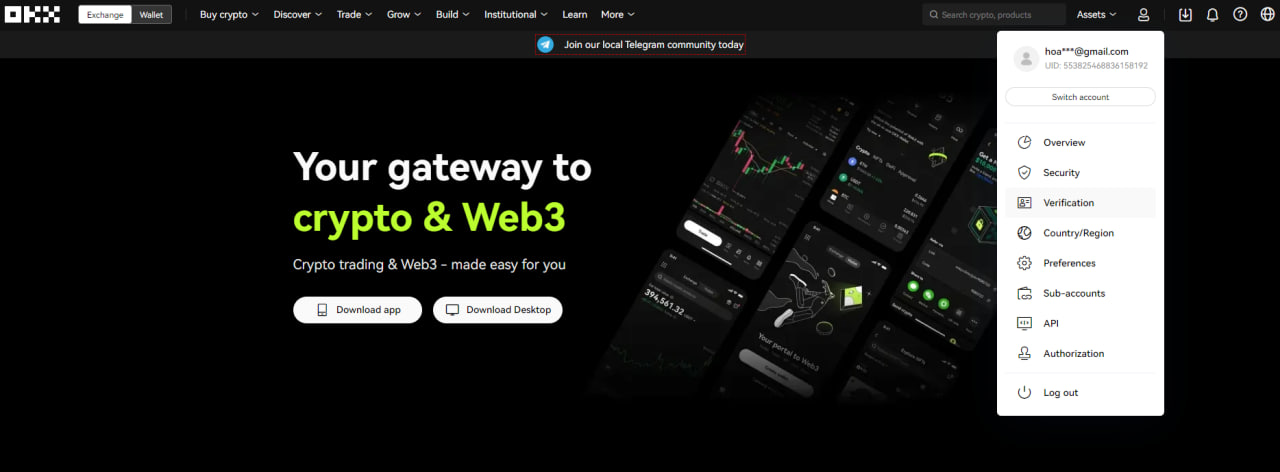
Tại khung xác minh bạn sẽ có hai lựa chọn xác tài khoản cá nhân hay tài khoản doanh nghiệp. Tiếp đó chọn “Verify idenity”.
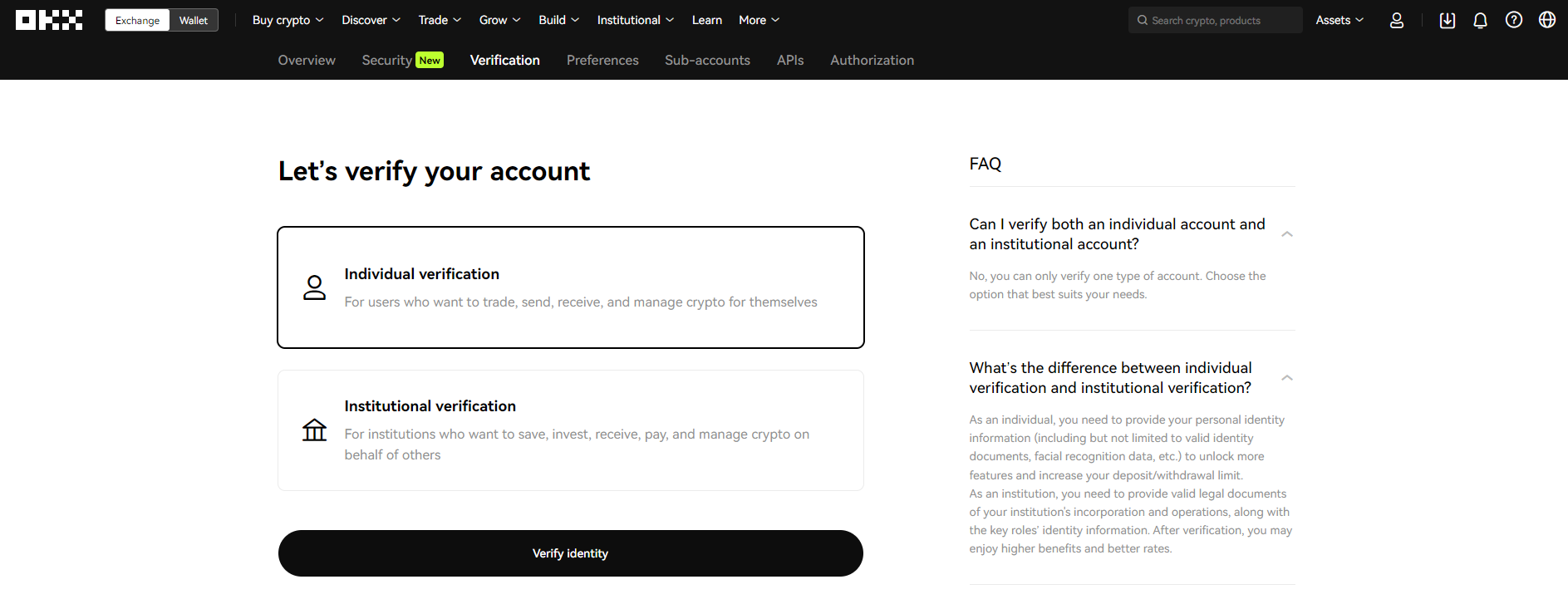
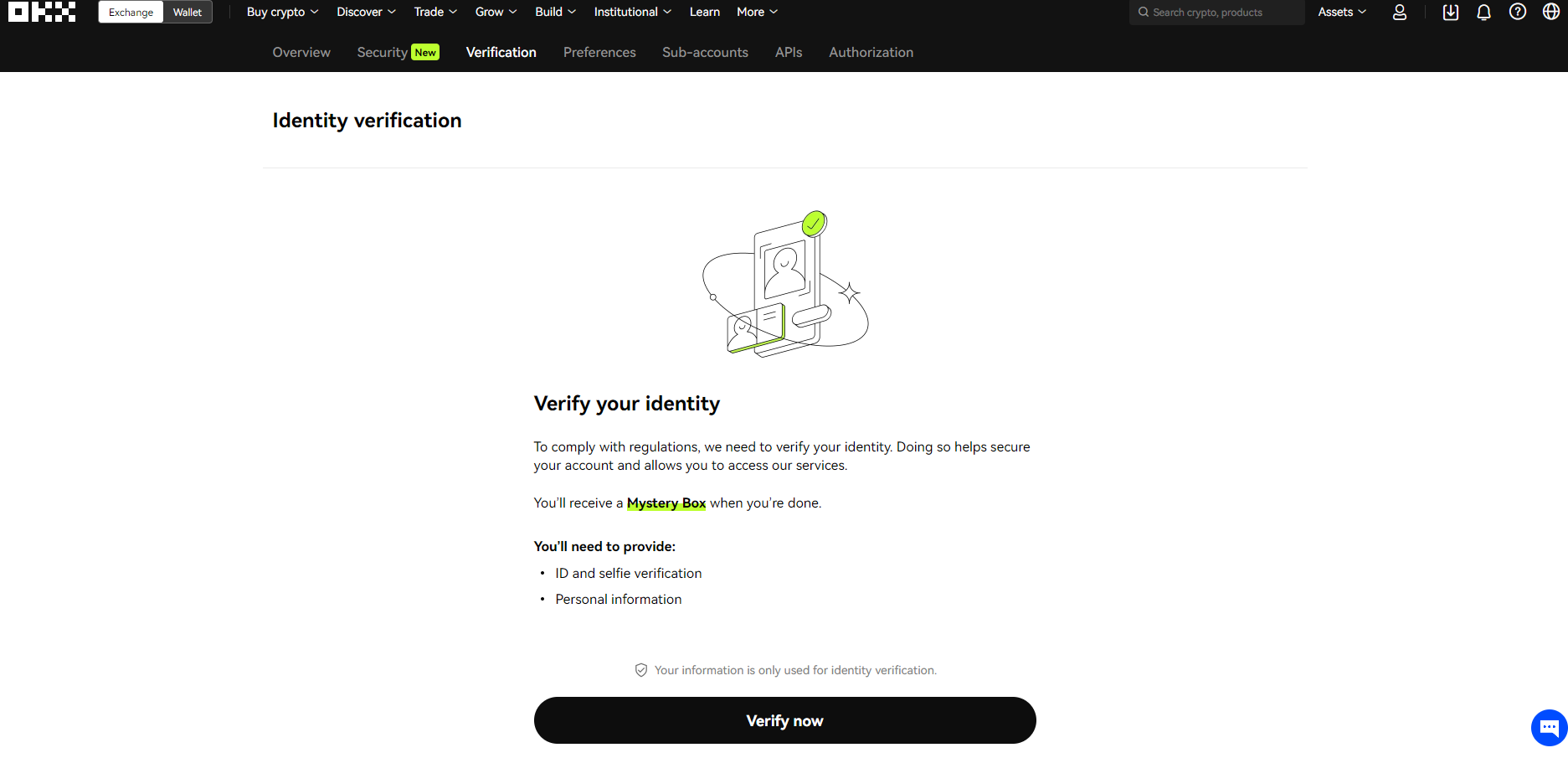
Bạn lựa chọn loại giấy tờ tùy thân để xác minh danh tính: Bằng lái xe/CCCD/Passport và CMND.
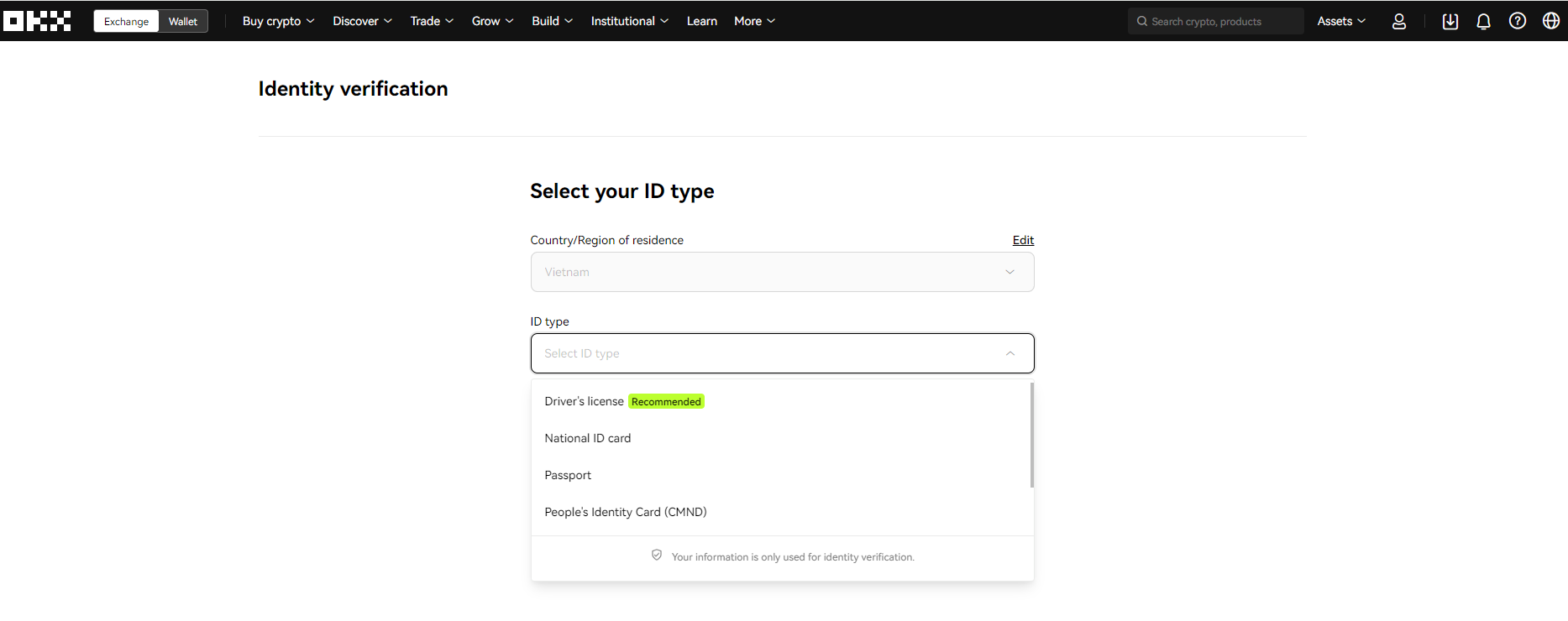
Hệ thông sẽ quét hai mặt của giấy tờ tùy thân bạn chọn và quét khuôn mặt để xác thực chính xác thông tin xem có trùng với thông tin đăng ký không.
Lưu ý: Ứng dụng KYC 2 và 3 của bạn cần một thời gian để được xem xét. Hãy kiên nhẫn chờ đợi trong một giờ, sự thông cảm và hợp tác của bạn được đánh giá cao. Và xin vui lòng liên hệ với bộ phận hỗ trợ khách hàng nếu thời gian kết thúc nhưng bạn không bao giờ nhận được phản hồi từ chúng tôi.
Hướng dẫn xác thực 2FA sàn giao dịch OKX
Bảo mật sàn OKX bằng Authenticator
Các bước này bạn có thể thao tác trên điện thoại hoặc máy tính đều như nhau. Mình sẽ hướng dẫn chung 1 lần nhé.
Truy cập vào tài khoản OKX, chọn đến biểu tượng hình người (tài khoản) sau đó vào mục Bảo mật (Security).
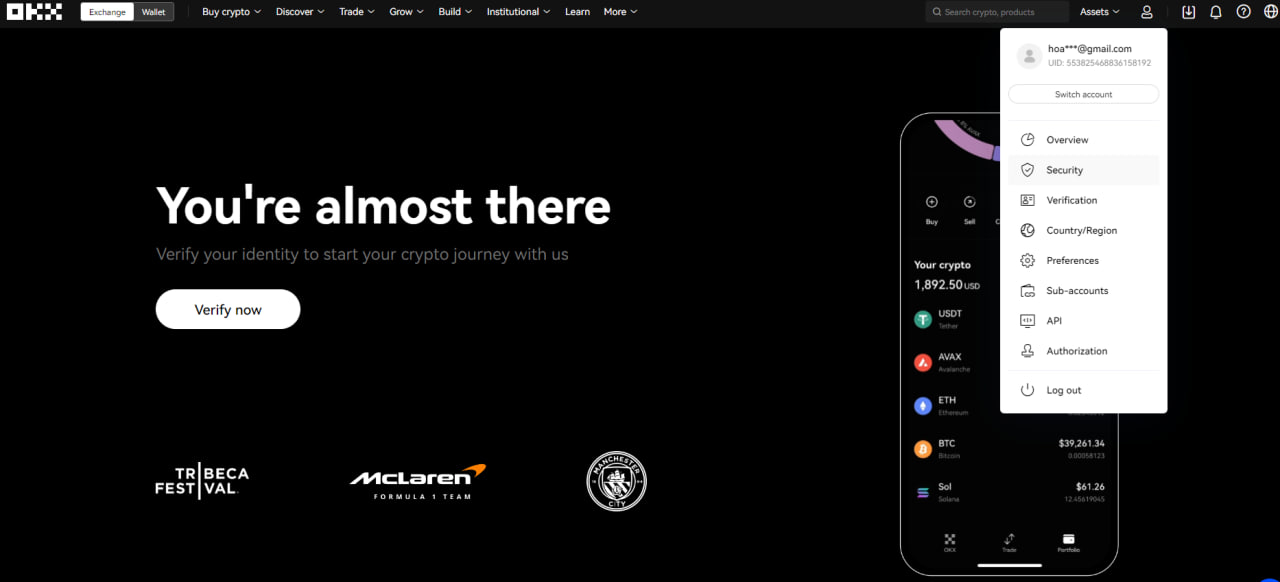
Chọn “Set up” tại Authenticator App
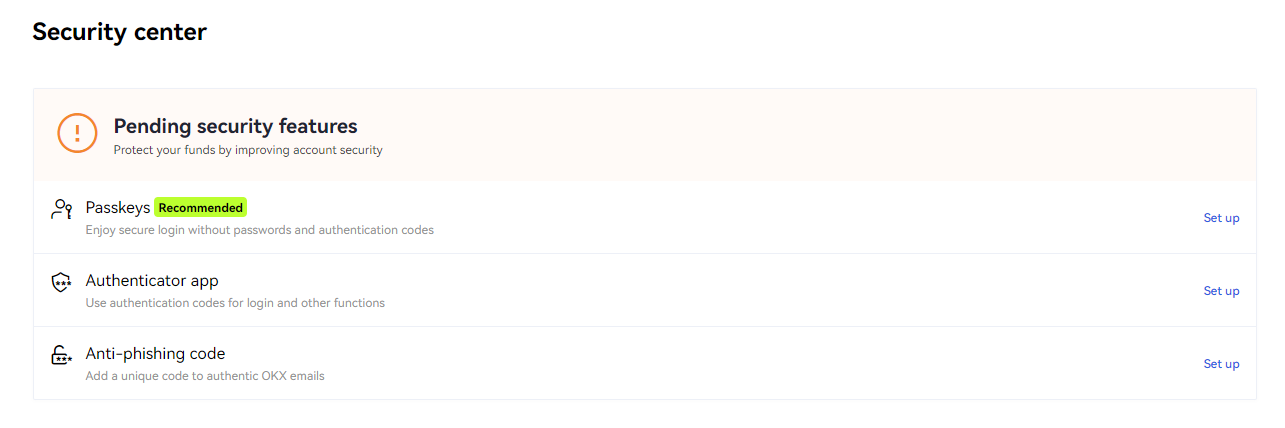
Chọn Kích hoạt ứng dụng Authenticator (Authenticator App) – Nếu bạn nào chưa có thì có thể truy cập Apple store hoặc Chplay và tìm kiếm ứng dụng Google Authenticator rồi tải về cài đặt hoặc có thể quét mã QR trực tiếp để tải.
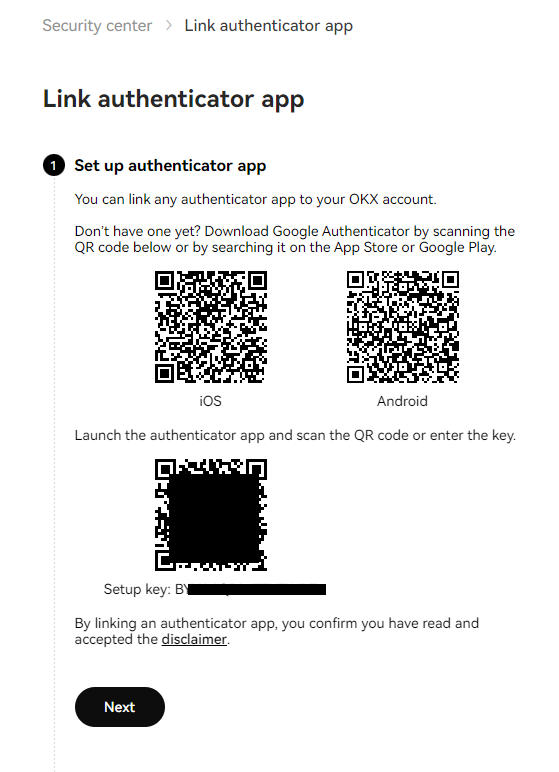
Sau khi tải về Google Authenticator các bạn nhấn nút + ở góc phải bên dưới màn hình để thêm mã, di chuyển điện thoại đến mã QR dưới cùng thì nó sẽ quét được mã QR và sinh ra mã 2FA.
Lưu ý rằng đây là bước cực kỳ quan trọng, bạn cần phải lưu lại mã QR hoặc “Setup key” để bảo mật, vì nếu lỡ may điện thoại bạn gặp sự cố bạn sẽ gặp rắc rối khi đăng nhập.
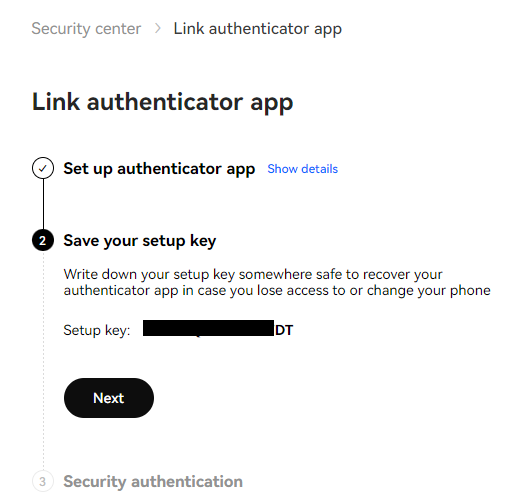
Bạn tiếp tục nhận mã trên điện thoại và vào Authenticator để lấy mã Code để kích hoạt. Lưu ý mã code chỉ có 6 số và sẽ được thay đồi liên tục
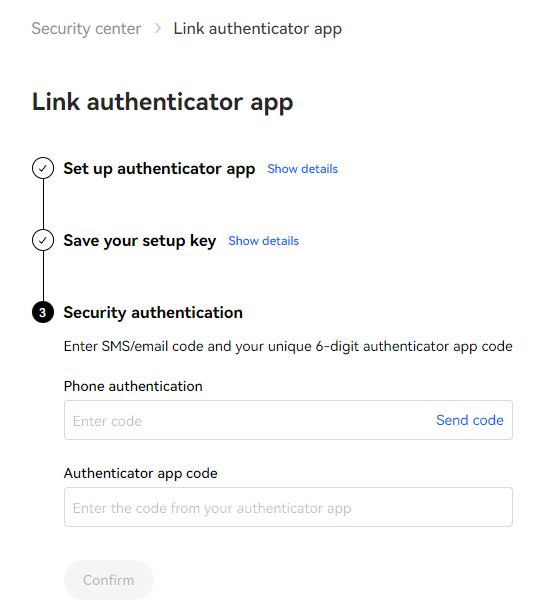
Như vậy bạn đã hoàn thành bảo mật sàn OKX bằng Authenticator.
Xác thực 2FA trên sàn OKX
Chọn “Turn on” tại mục Two-factor authentication (2FA). Bạn sẽ cần xác nhận bằng cả tin nhắn SMS trên số điện thoại của bạn và Authenticator mà bạn đã quét ở trên.
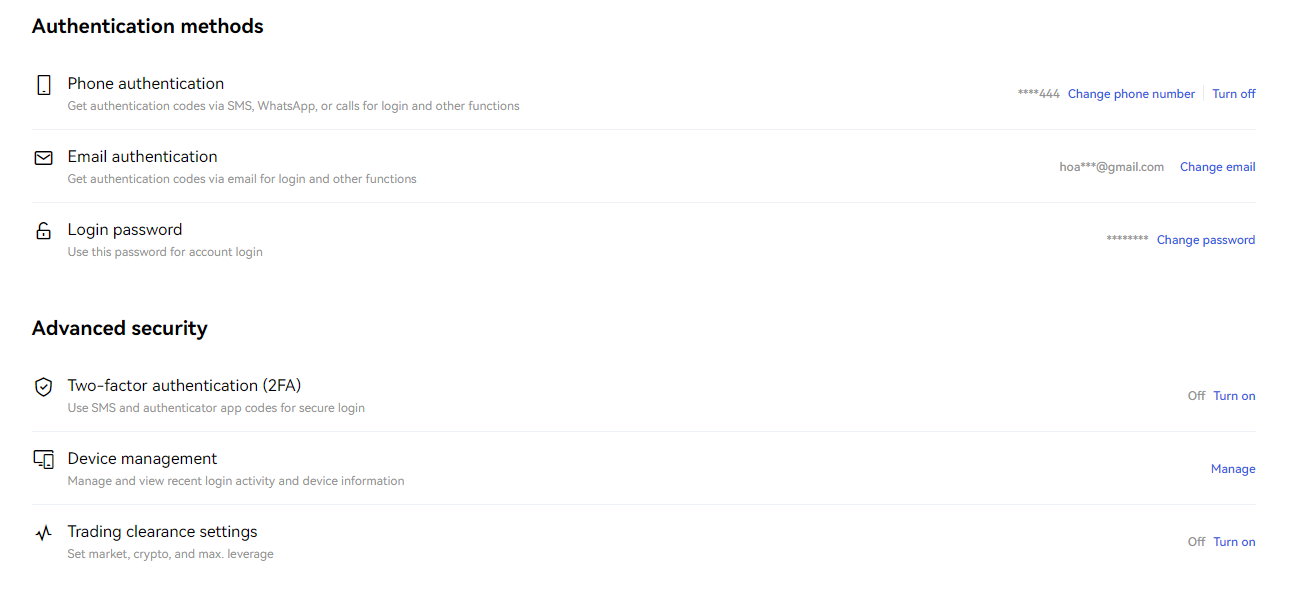
Bạn cần chọn “Send code” để nhận mã về điện thoại sau đó chọn “Confirm”
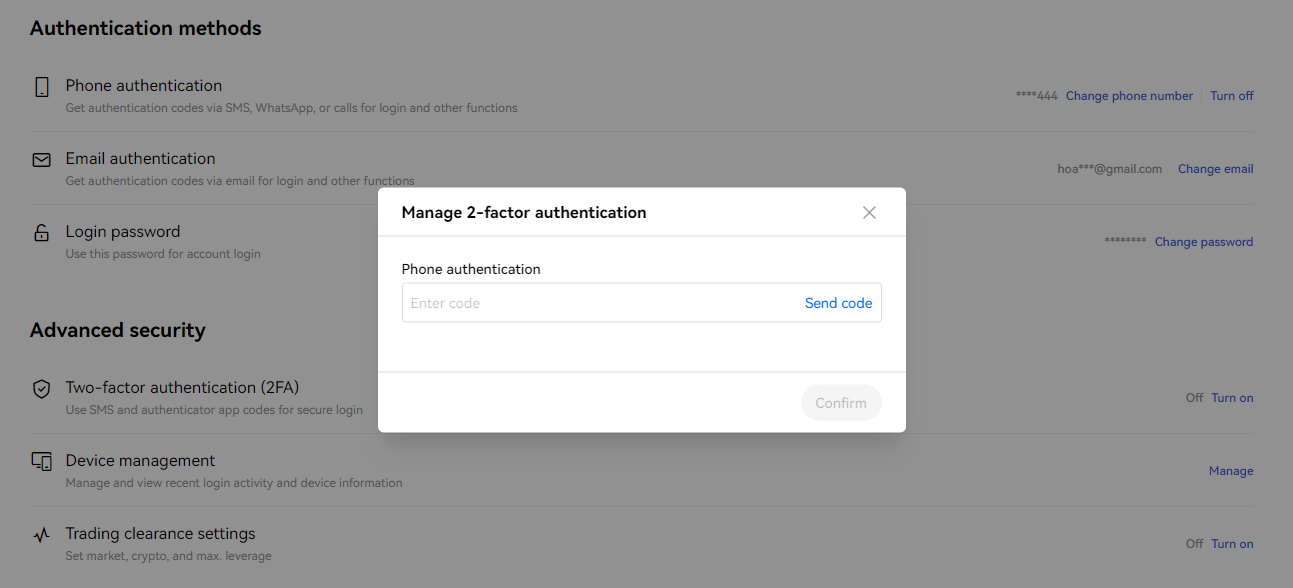
Hướng dẫn nạp và rút coin trên sàn giao dịch OKX
Cách nạp và rút coin trên sàn OKX để trade cũng khá đơn giản, nhưng các bạn lưu ý chỗ chọn mạng lưới cho cẩn thận để tránh bị mất tiền.
Hướng dẫn cách nạp coin trên sàn OKX
Tại mục Assets => Chọn Deposit.
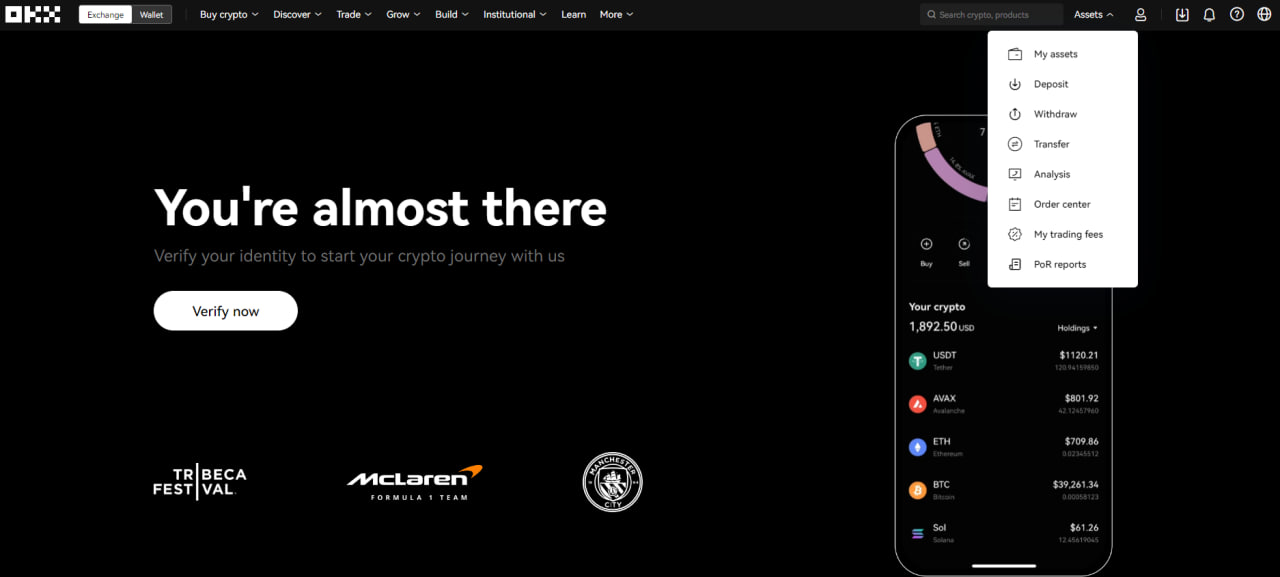
Chọn coin/token bạn muốn nạp vào sàn.
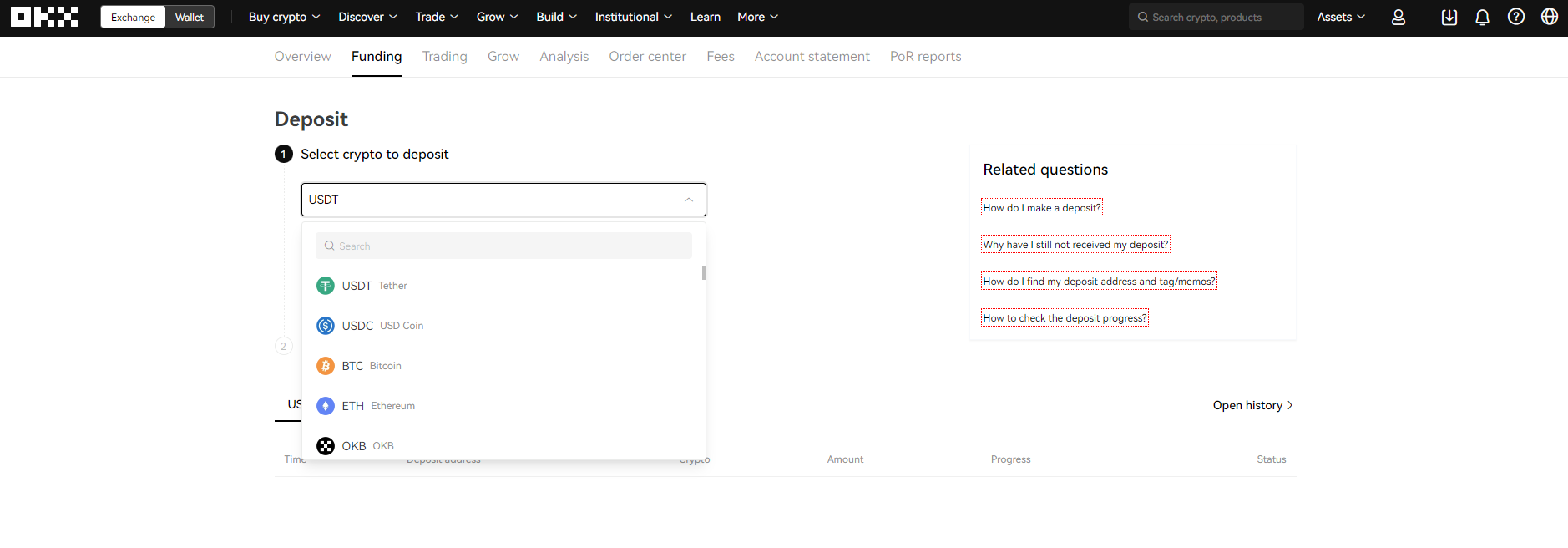
Chọn Chain => Next => Copy địa chỉ ví hoặc scan QR code.
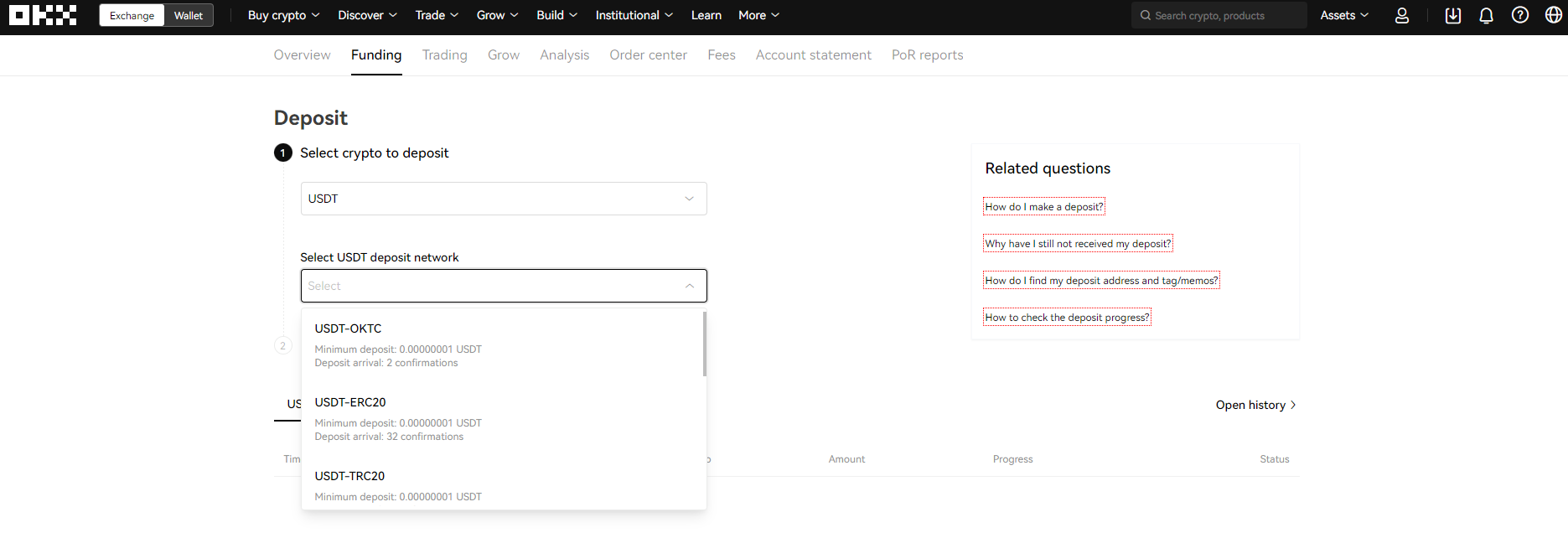
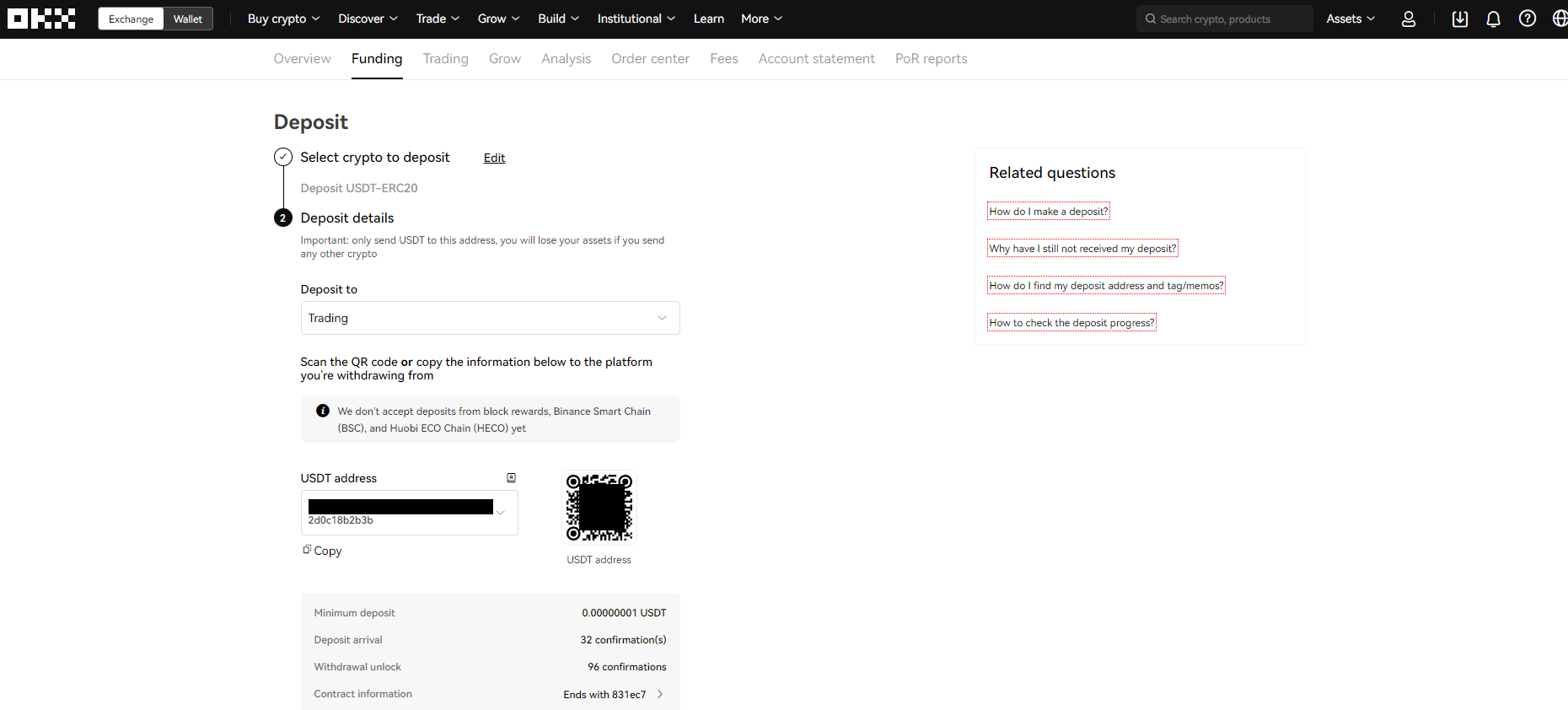
Hướng dẫn cách rút coin trên sàn OKX
Tại mục Assets => Chọn Withdraw.
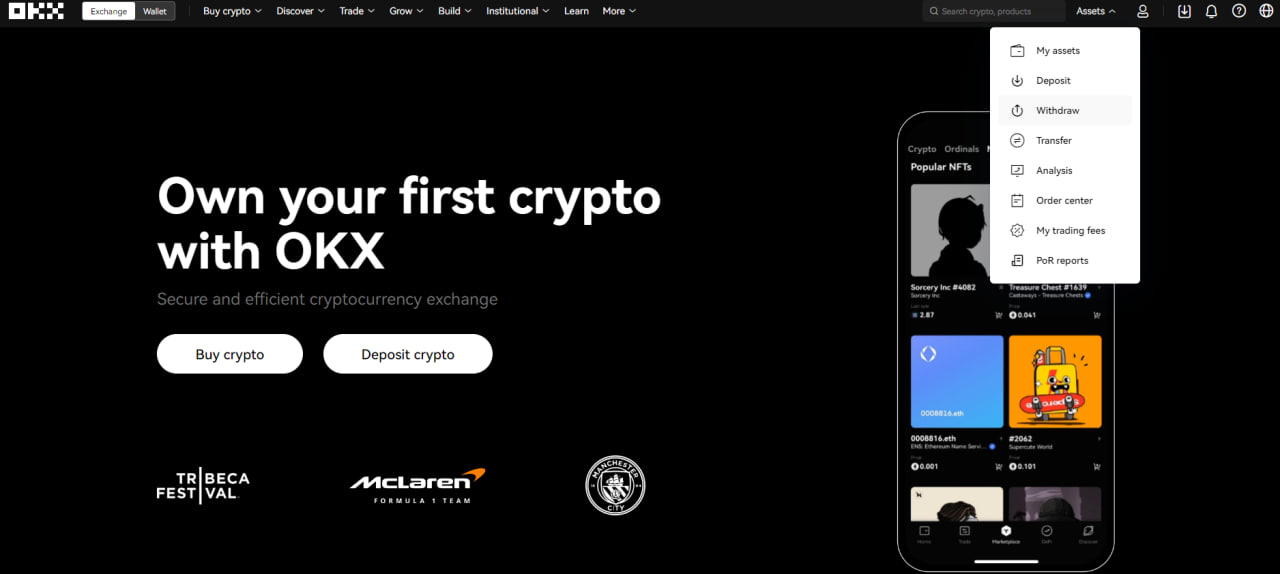
Chọn coin/token bạn muốn rút => Chọn method => Chọn chain => Bấm Next.
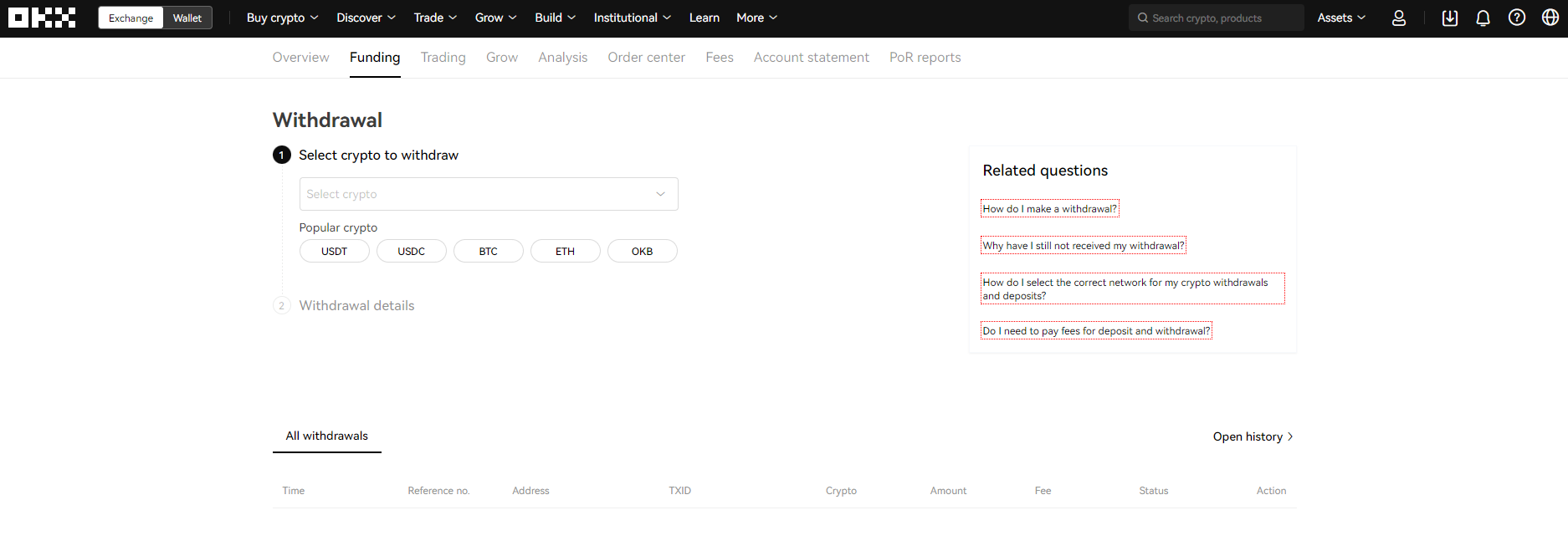
Điền địa chỉ bạn muốn rút rồi bấm Next.
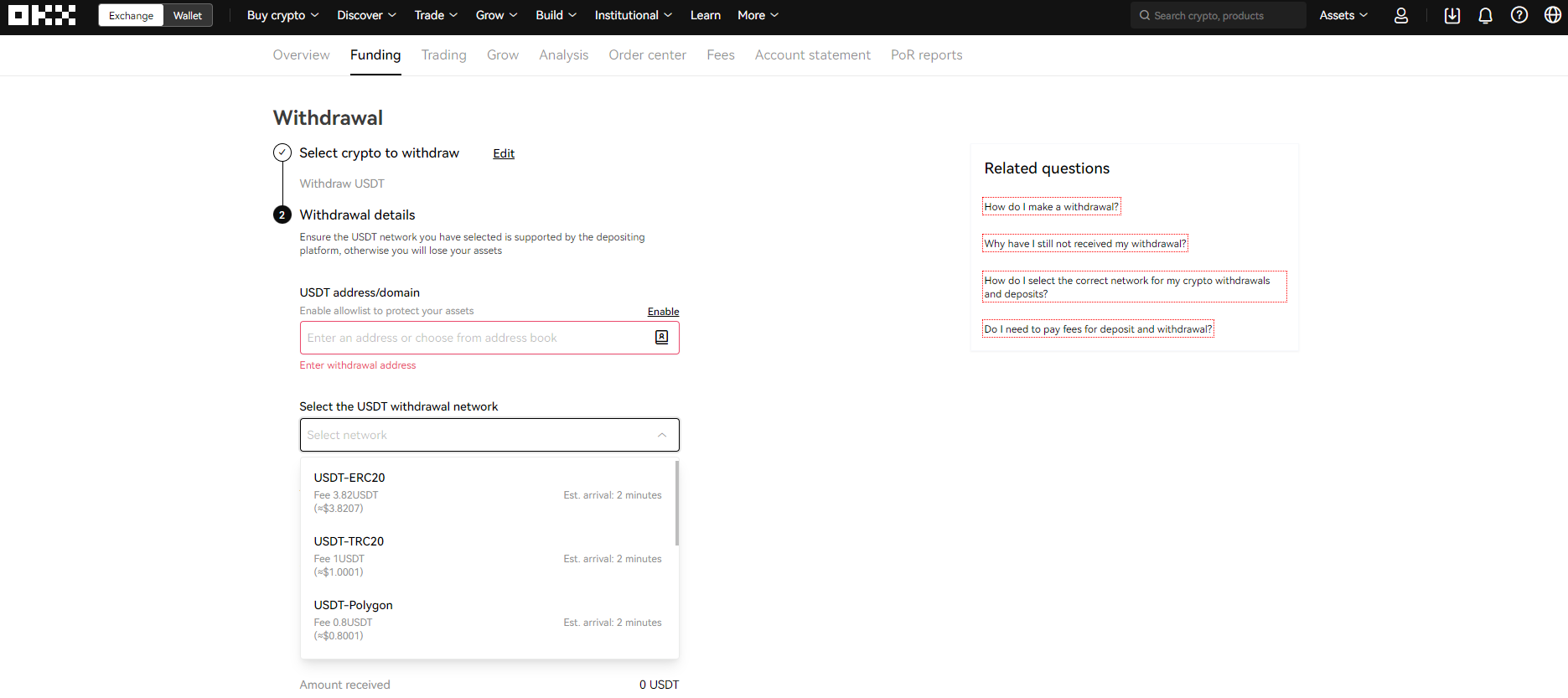
Hướng dẫn trade trên sàn OKX
Để có thể tiến hành giao dịch, trước hết bạn cần chuyển coin/token đã nạp từ Funding account sang Trading account.
Bấm vào mục Assets => Chọn My assets => Bấm Transfer => Chọn token muốn chuyển => Nhập số lượng => Bấm Transfer là xong.
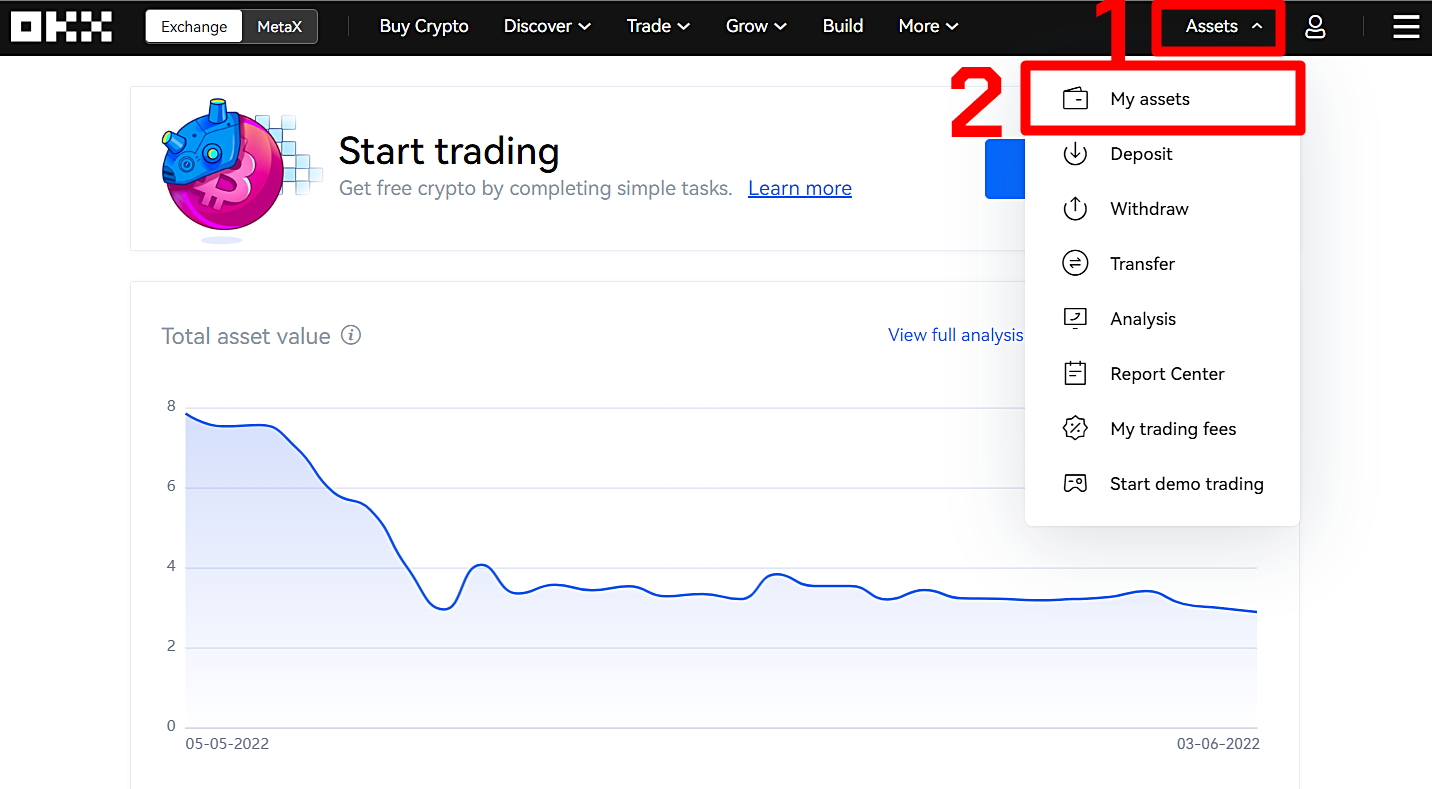
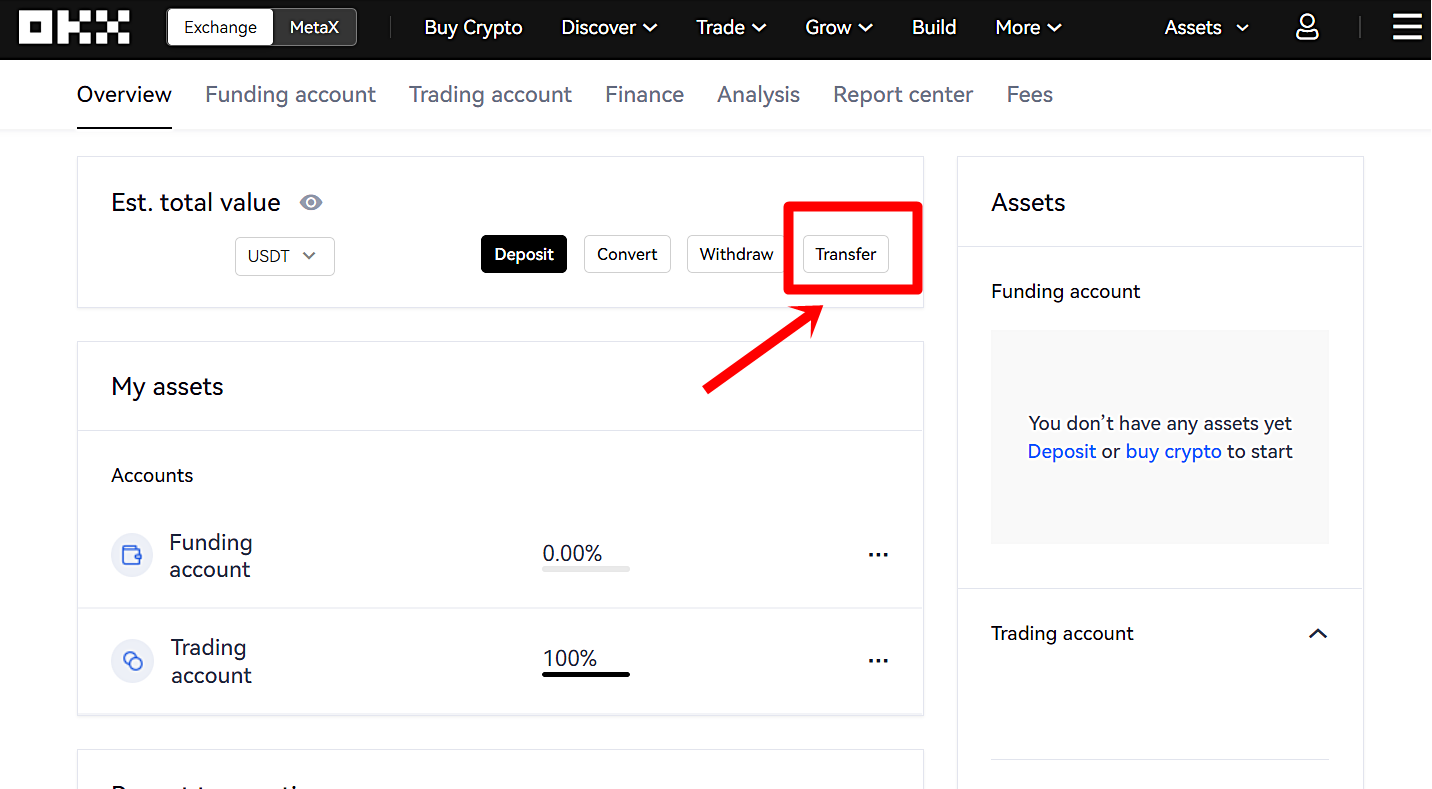
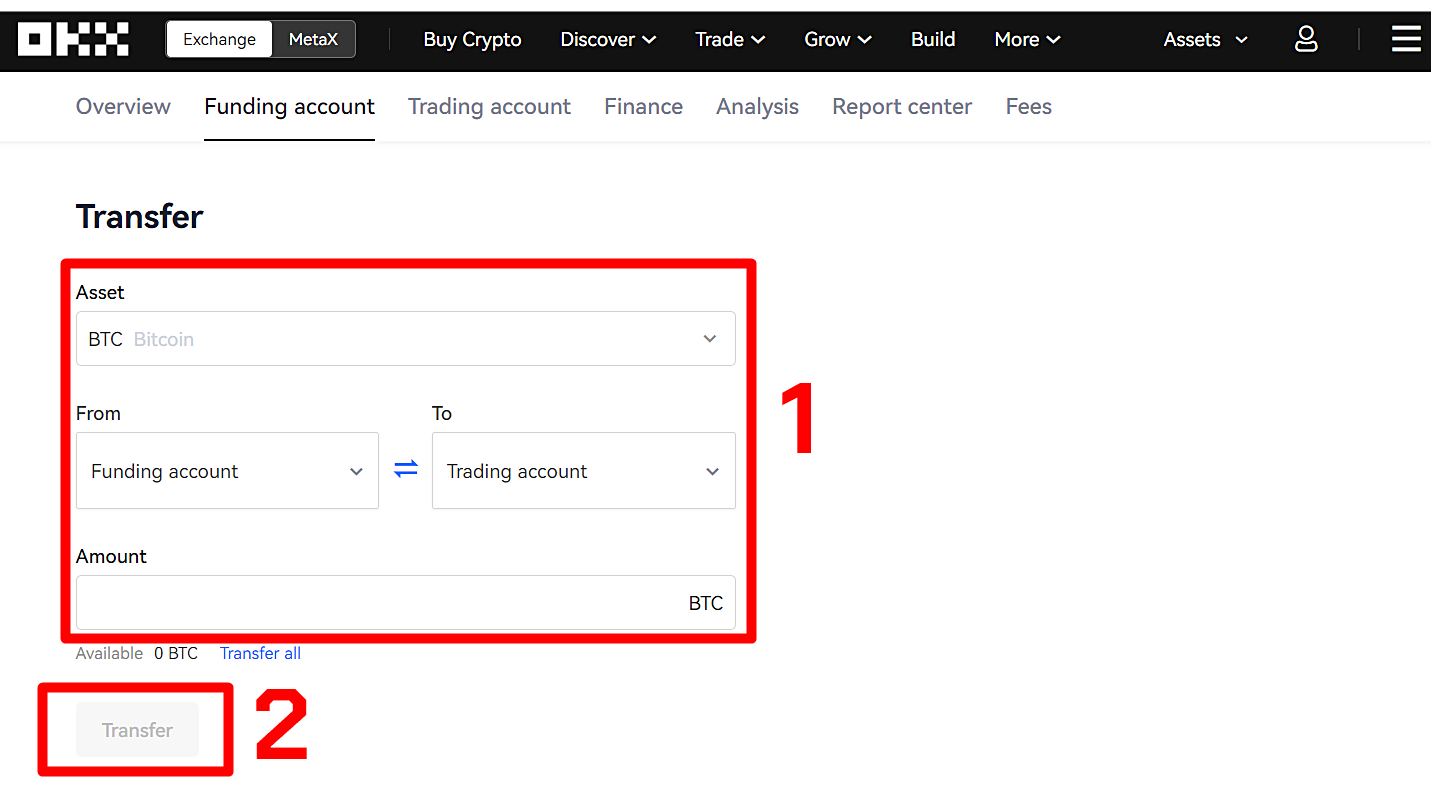
Tại giao diện chính => Bấm vào mục Trade => Chọn Spot để tìm đồng coin bạn muốn giao dịch.
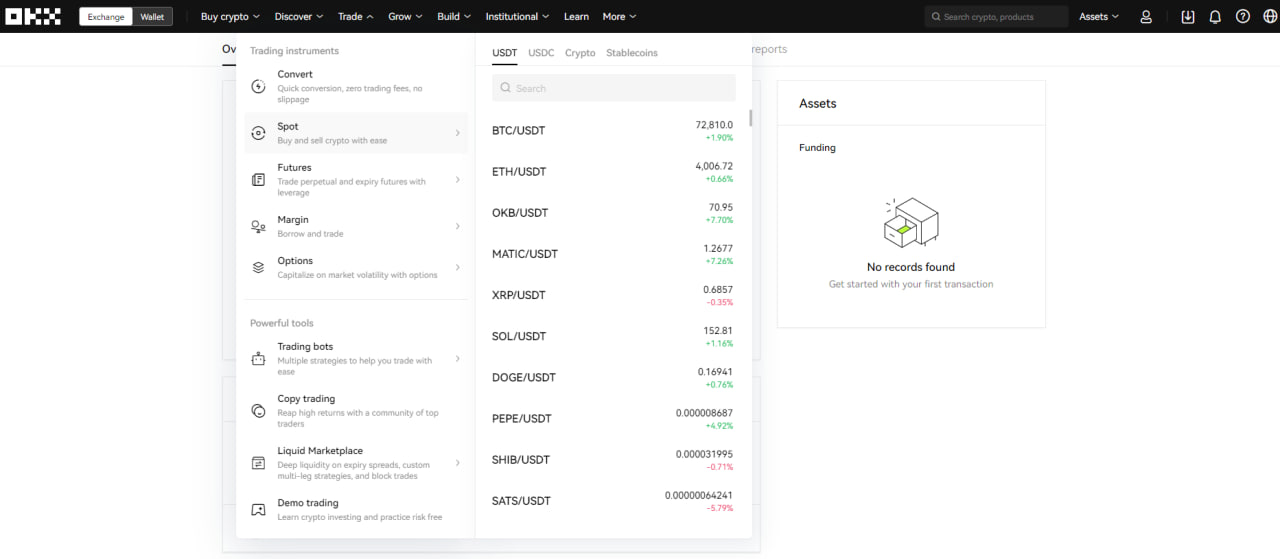
Tìm kiếm coin/token muốn mua bán và chọn cặp giao dịch.
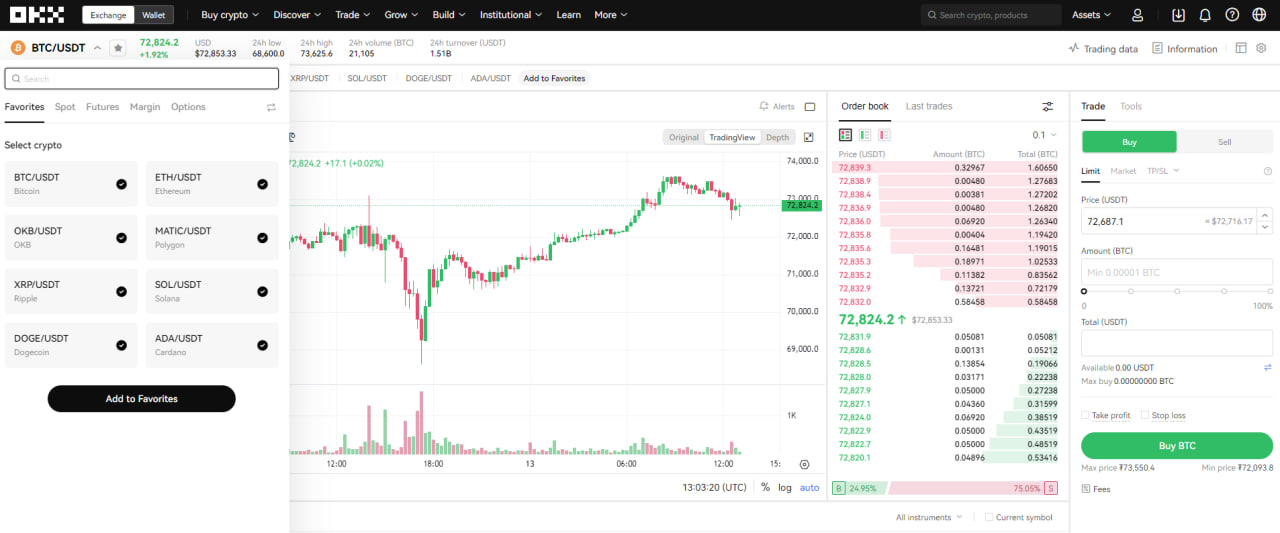
Tại bảng lệnh, chọn loại lệnh muốn đặt => Nhập số coin/token muốn mua bán => Đặt lệnh Buy/Sell.
Sau khi bạn đặt lệnh xong, lệnh sẽ hiển thị tại mục Open orders => Lệnh mua bán thành công sẽ hiển thị tại Order history.
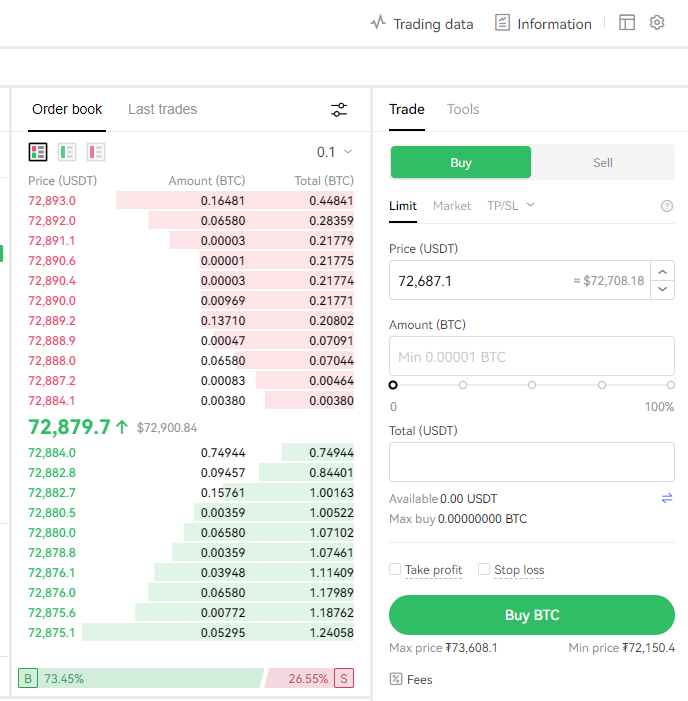
Hướng dẫn cách mua Coin trên OKX đơn giản
Để bắt đầu, hãy di chuyển chuột đến phần “Buy crypto ” và chọn mục “ P2P trading”.
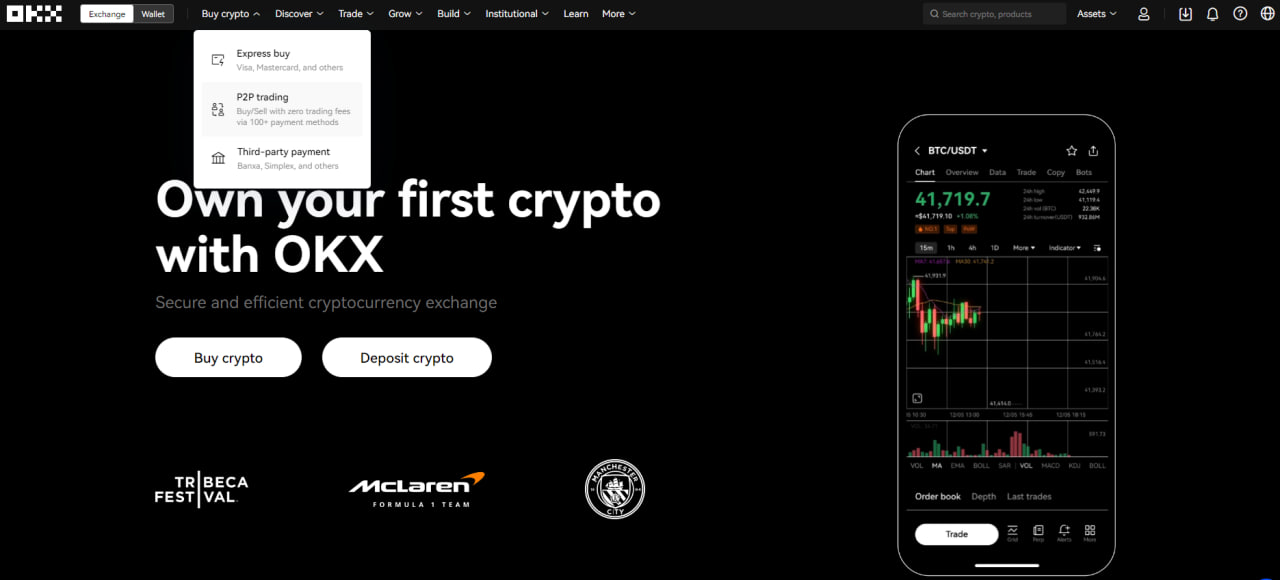
Trên màn hình hình sẽ hiện ra rất nhiều người bán khác nhau, nhà đầu tư sẽ chọn người có giá bán thích hợp. Đối với phần Giới hạn/Khả dụng có nghĩa là nhà đầu tư chỉ được mua trong khoảng mà người bán đã đặt (ví dụ khoảng khả dụng của người bán số 1 là 10,000,000 VND-183,210,480 VND).
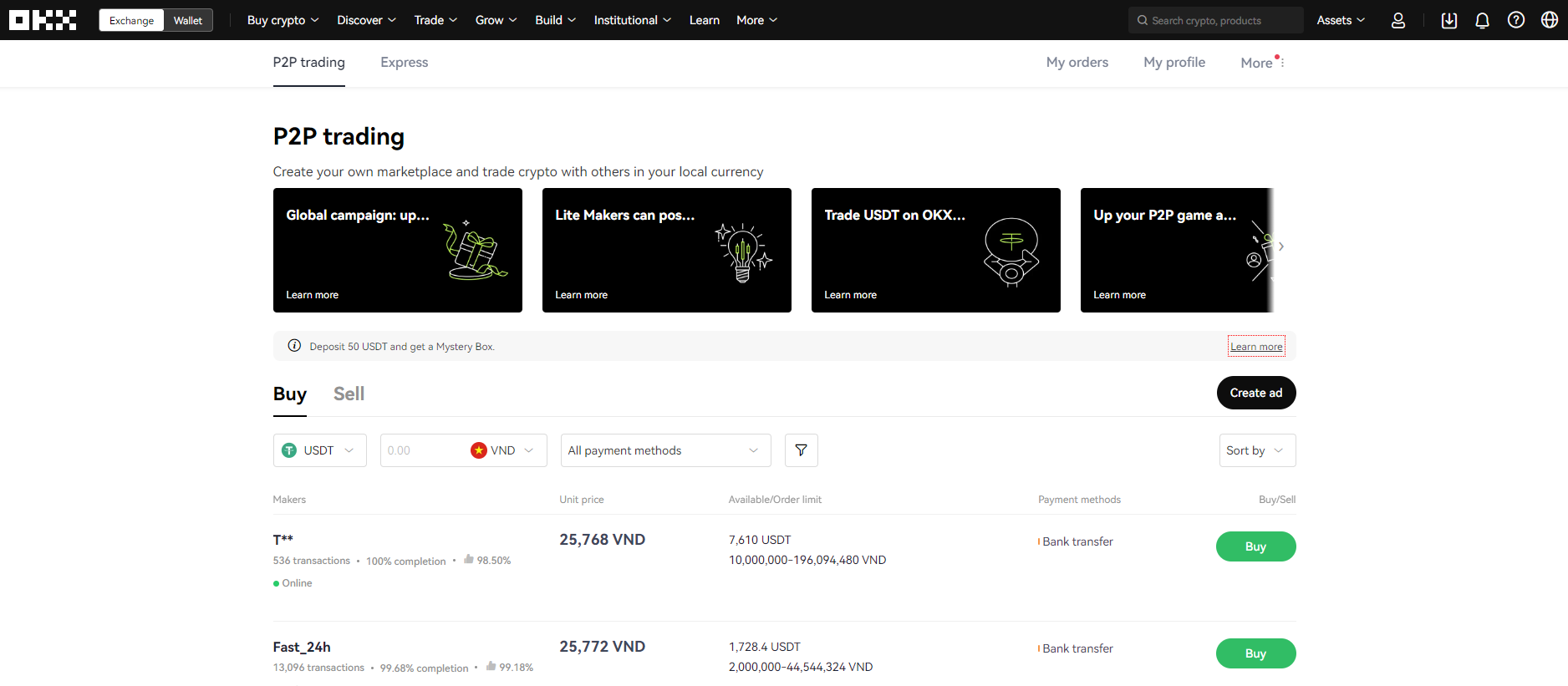
Chọn “Buy” để bắt đầu mua và nhập số lượng USDT muốn mua. Khi đó, phần sẽ hiện số tiền VND tương ứng với số USDT đã nhập và bạn chọn “Buy USDT with 0 frees” để tiếp tục.
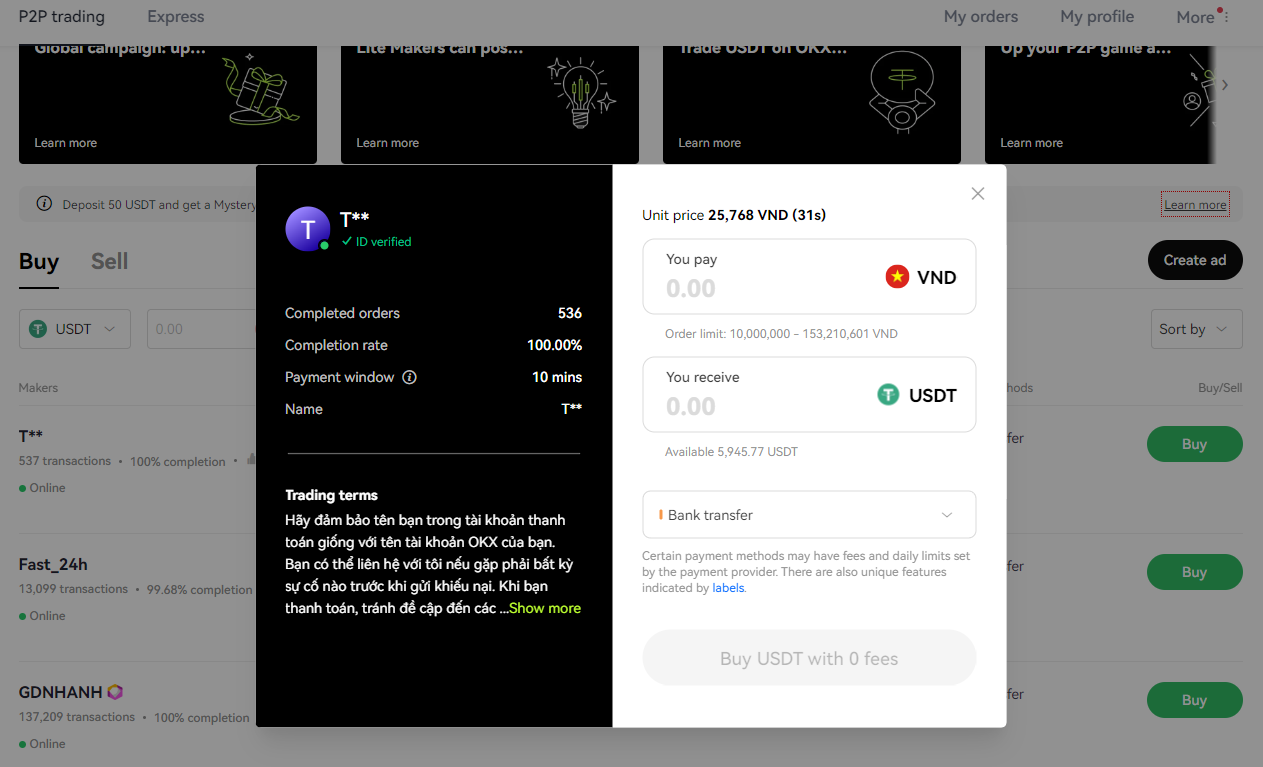
Thông tin thanh toán của người bán sẽ xuất hiện trên màn hình, nhà đầu tư chỉ cần thực hiện chuyển khoản (lưu ý cần thực hiện trong 15 phút) và chọn “Đã chuyển tiền, tiếp theo”. Cuối cùng là chọn mục “Xác nhận” để hoàn tất.
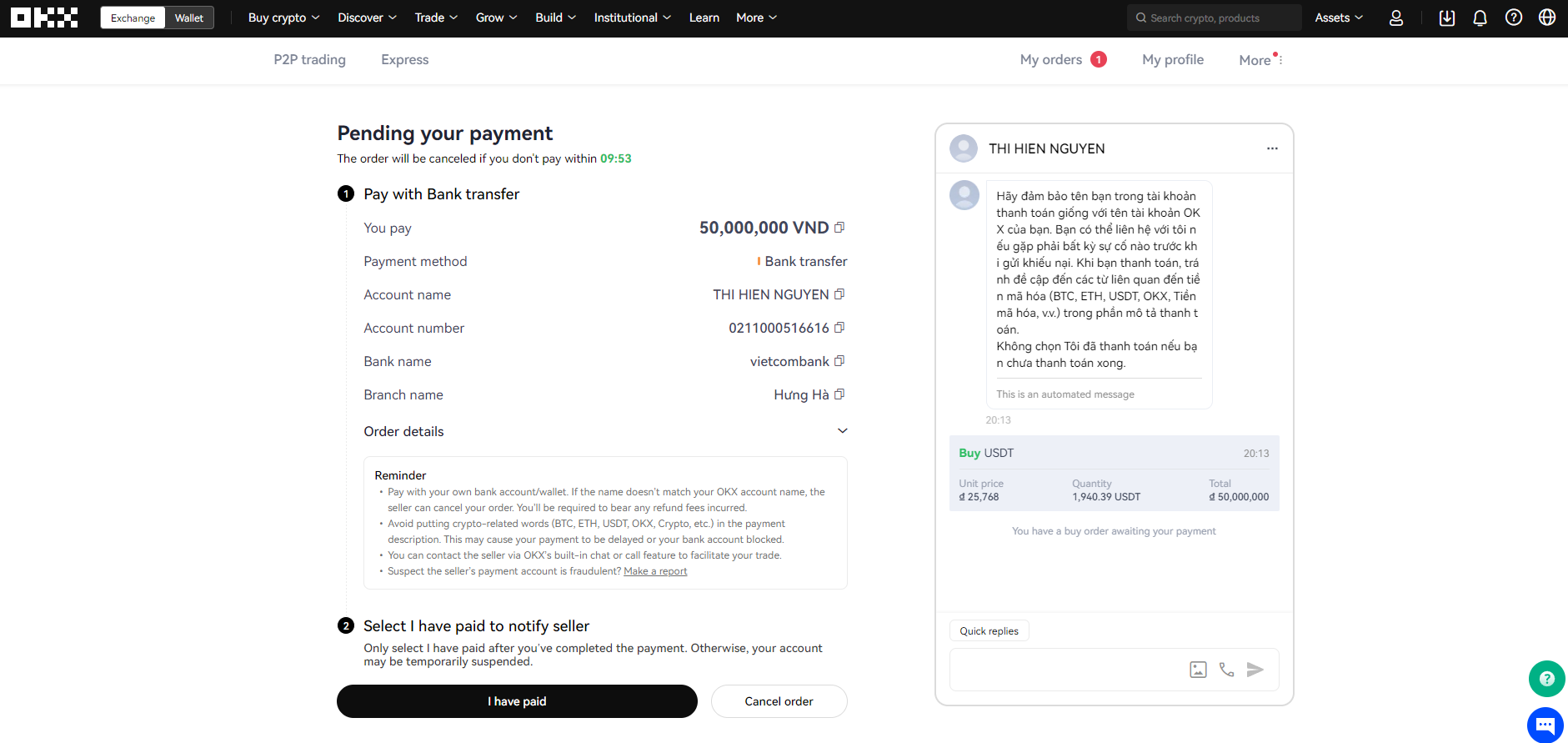
Hướng dẫn cách bán Coin trên sàn OKX
Để bắt đầu, hãy di chuyển chuột đến phần “Buy crypto” và chọn mục “ P2P trading”.
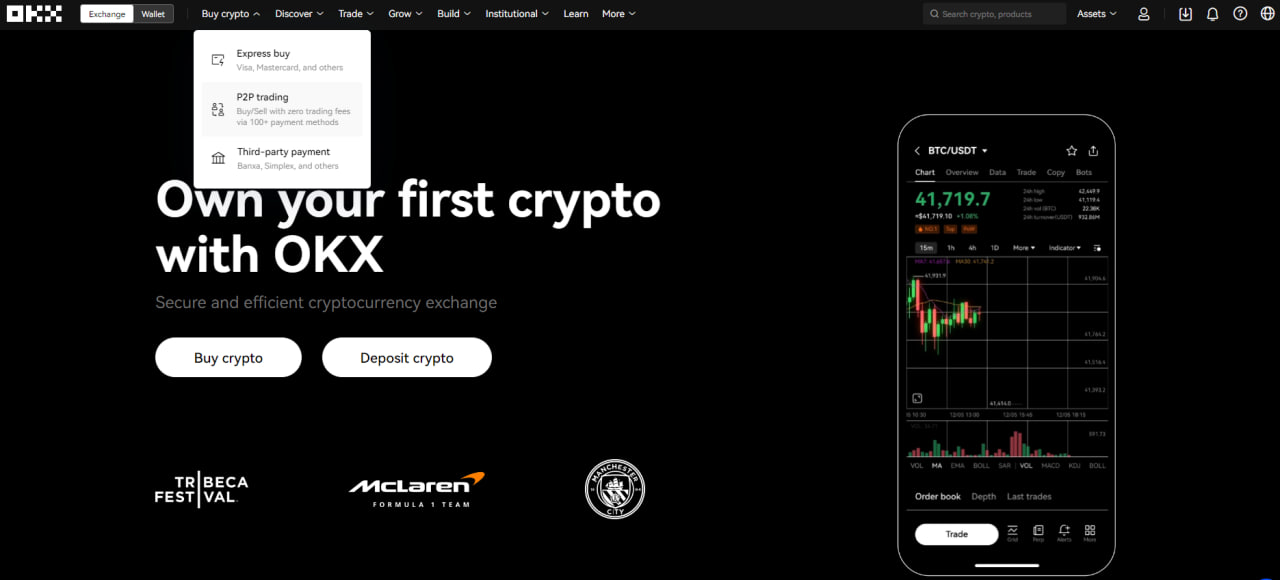
Trên màn hình hình sẽ hiện ra rất nhiều người bán khác nhau, nhà đầu tư sẽ chọn người có giá bán thích hợp. Đối với phần Giới hạn/Khả dụng có nghĩa là nhà đầu tư chỉ được mua trong khoảng mà người bán đã đặt (ví dụ khoảng khả dụng của người bán số 1 là (5.000.000 VND – 2.143.808.287 VND).
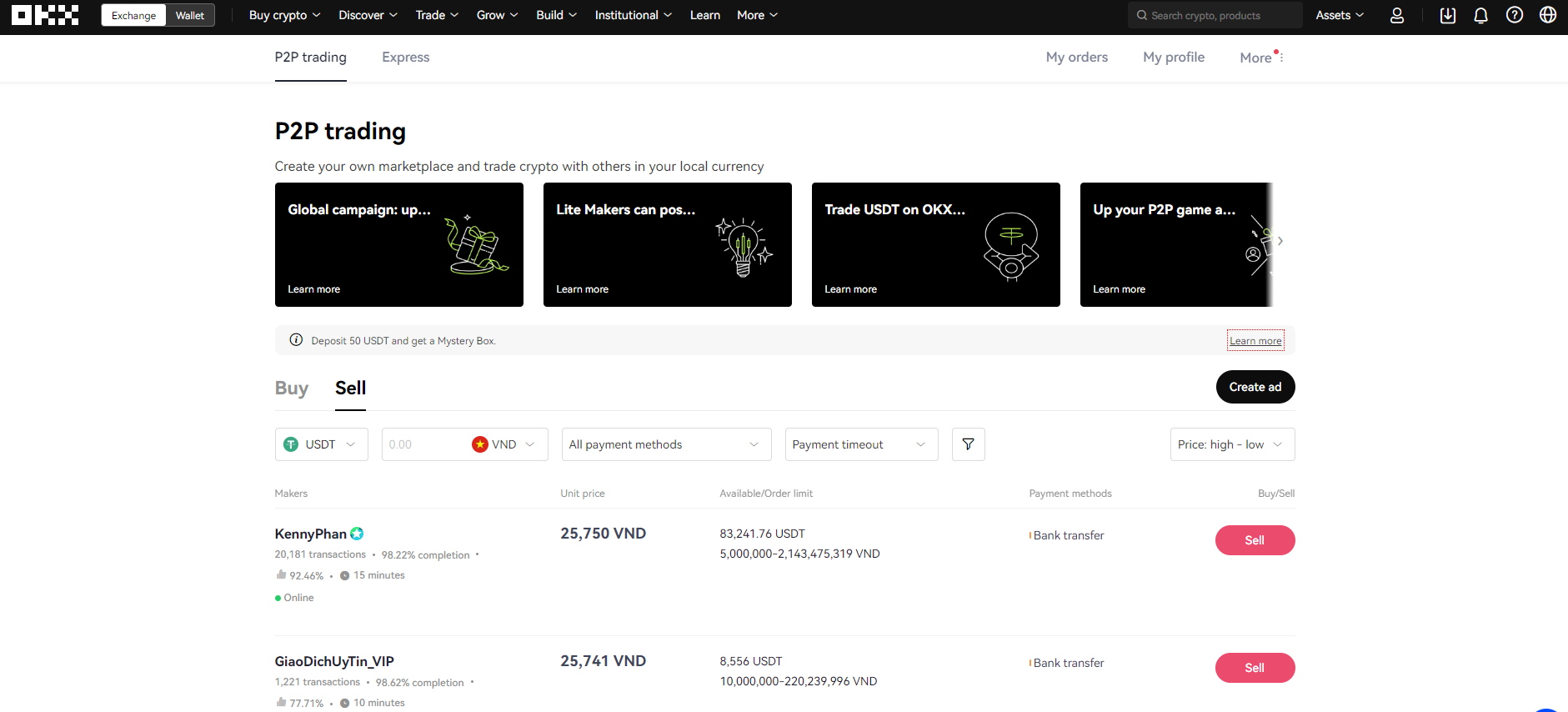
Nhà đầu tư chọn người bán xong bấm “Sell” và nhập số lượng USDT muốn mua (Lưu ý: Tại đây các nhà đầu tư cần lưu ý chọn những người mua có số lệnh và tỷ lệ hoàn tất càng cao càng tốt. Sau đó, chọn số lượng muốn bán và bạn chọn “Sell USDT with 0 frees” để tiếp tục.
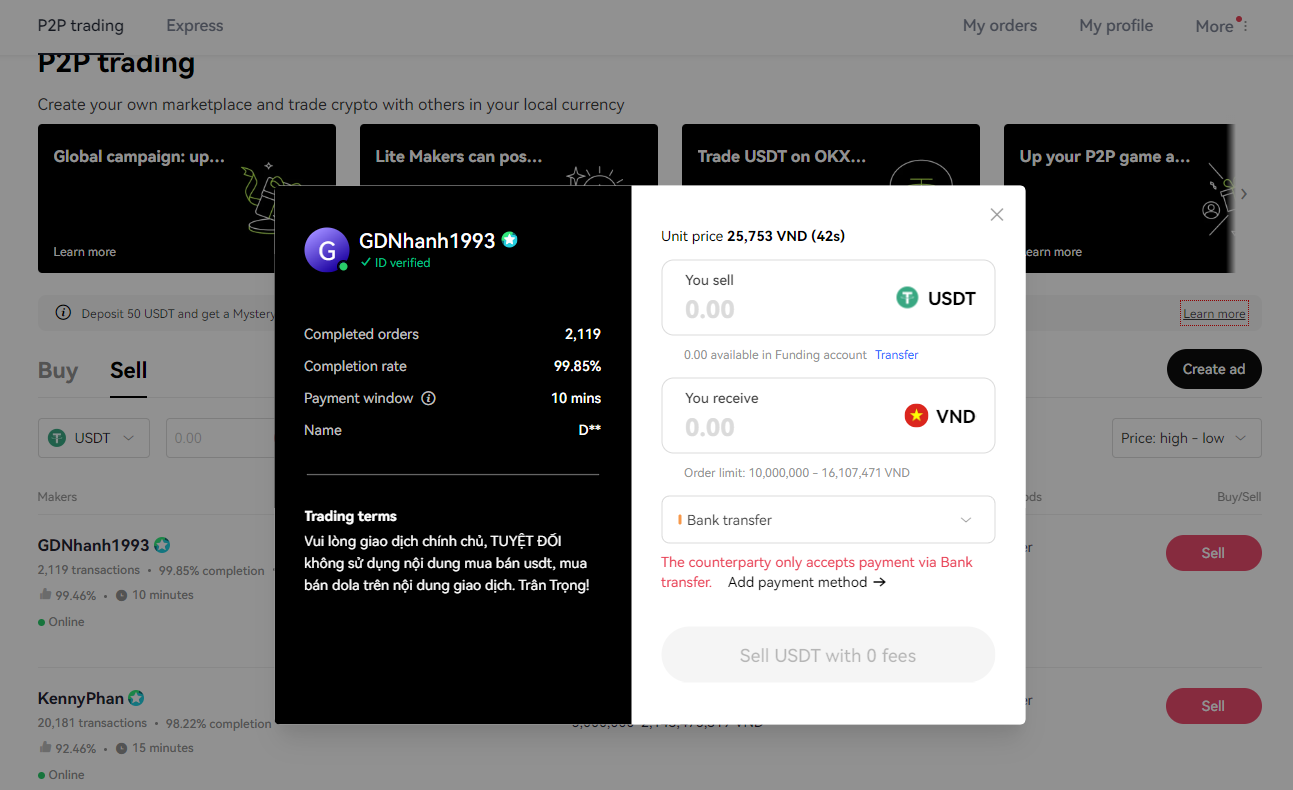
Lưu ý rằng các bạn sau khi nhận được thông báo người mua đã chuyển tiền, nhưng hãy vào tài khoản ngân hàng để kiểm tra lại cẩn thận trước khi nhả coin để tránh tình trạng bị lừa đảo.
Kết luận
OKX là sàn giao dịch tiền điện tử được phát triển tốt với các tính năng quan trọng của nó. Nền tảng giao dịch cung cấp nhiều tiện ích hơn cho người dùng chuyên nghiệp so với các sàn giao dịch khác. Phí giao dịch thấp cũng thu hút người dùng.
Tham gia Telegram của Tạp Chí Bitcoin: https://t.me/tapchibitcoinvn
Theo dõi Twitter (X): https://twitter.com/tapchibtc_io
Theo dõi Tiktok: https://www.tiktok.com/@tapchibitcoin
Hạnh Bùi
Theo Azcoin News

 Bitcoin
Bitcoin  Ethereum
Ethereum  Tether
Tether  XRP
XRP  Solana
Solana  USDC
USDC  Lido Staked Ether
Lido Staked Ether  Dogecoin
Dogecoin  TRON
TRON  Cardano
Cardano  Wrapped stETH
Wrapped stETH  Chainlink
Chainlink  Wrapped Bitcoin
Wrapped Bitcoin  Ethena USDe
Ethena USDe  Hyperliquid
Hyperliquid  Wrapped eETH
Wrapped eETH  Sui
Sui